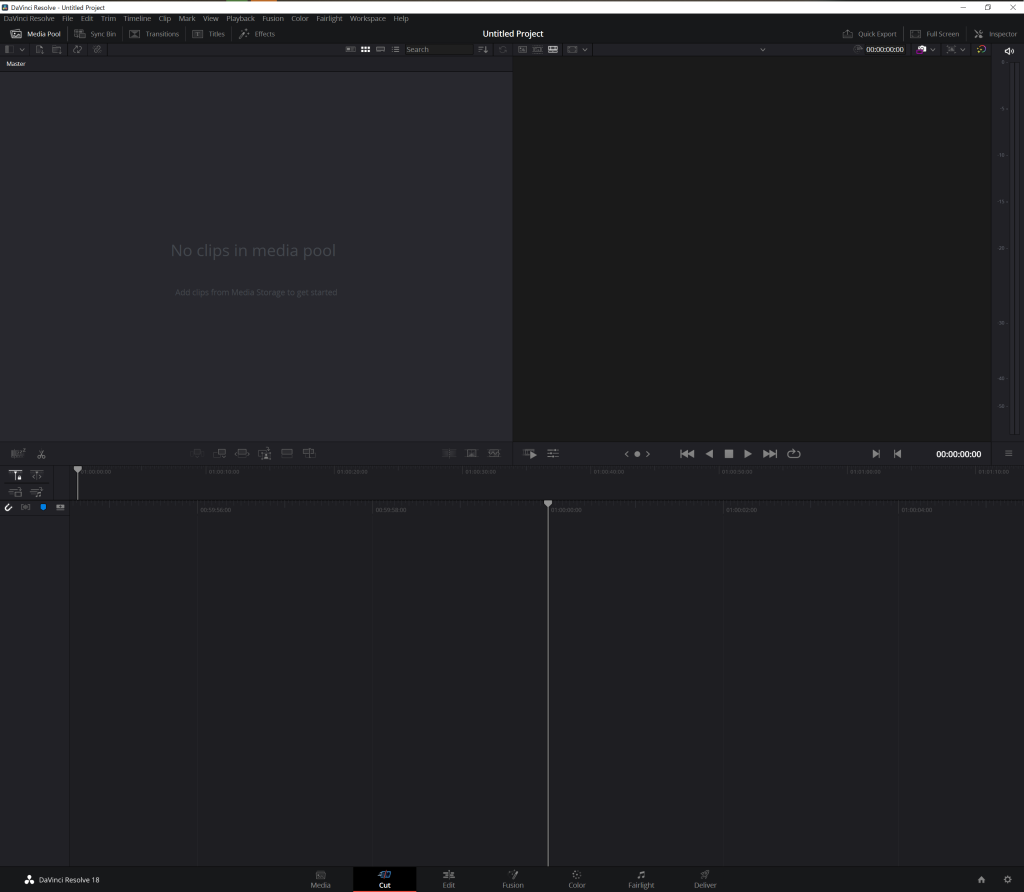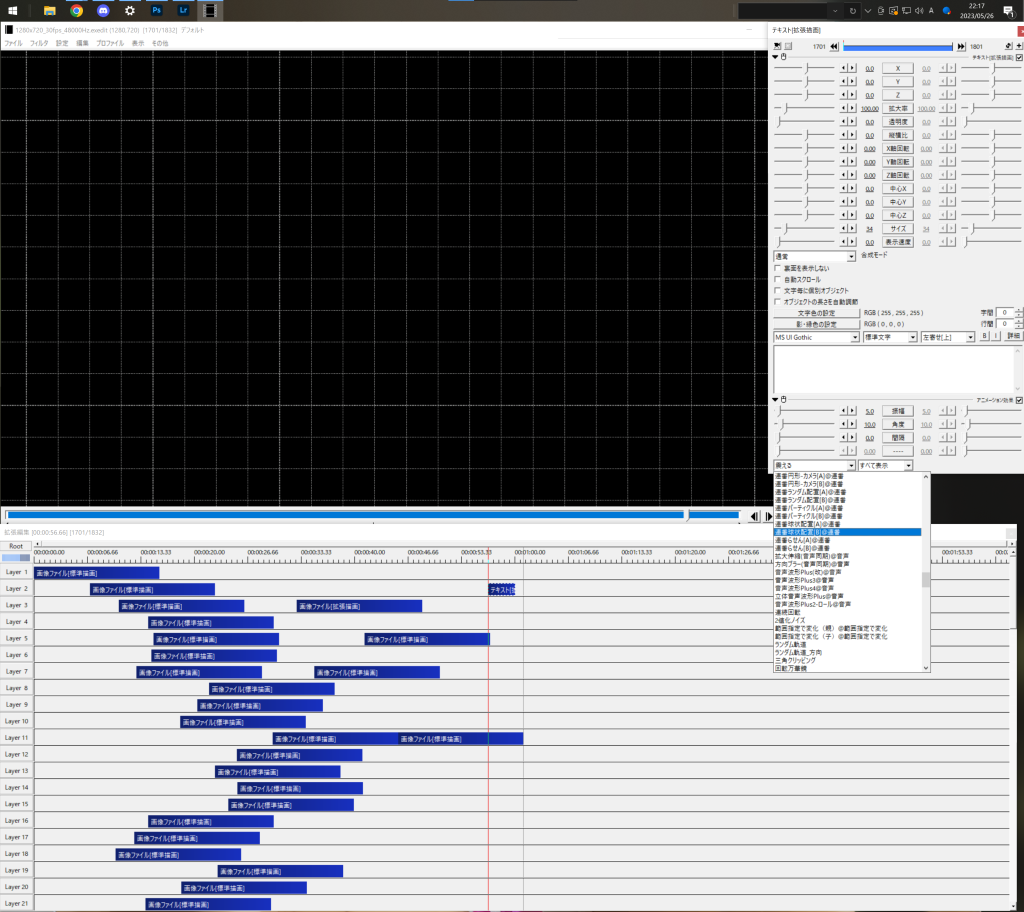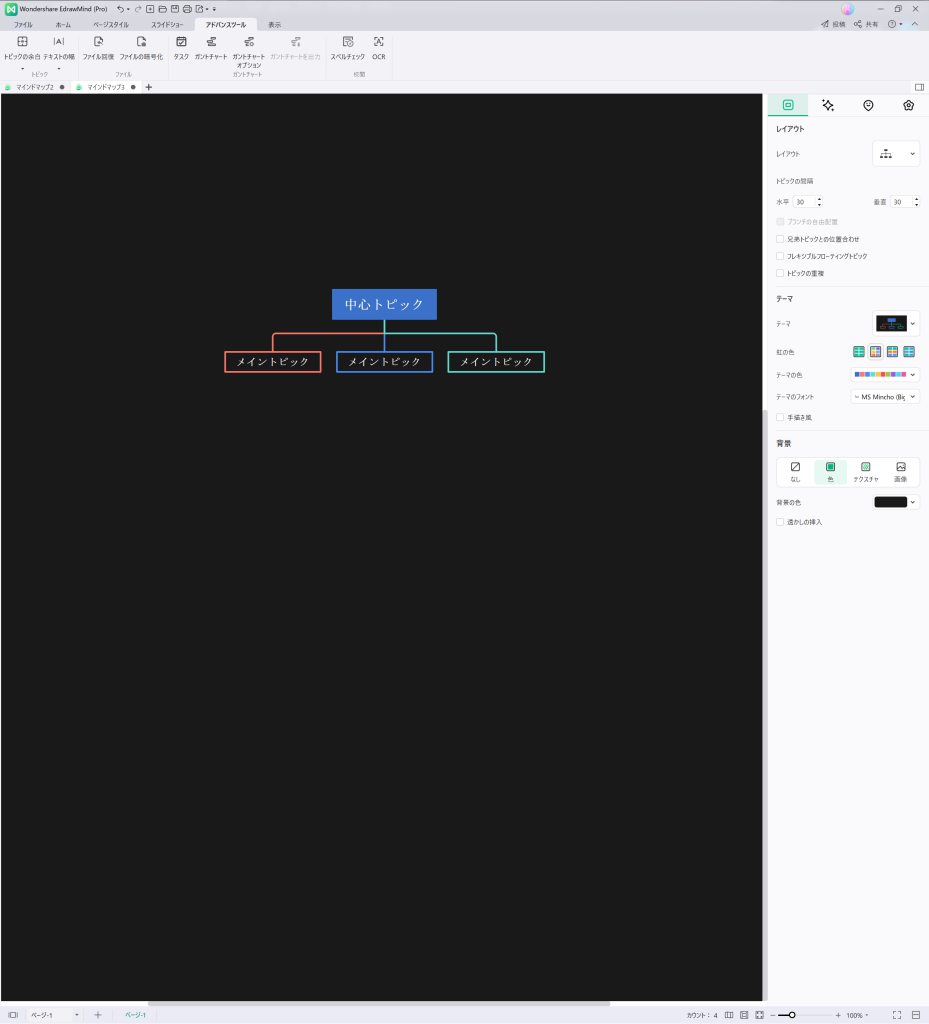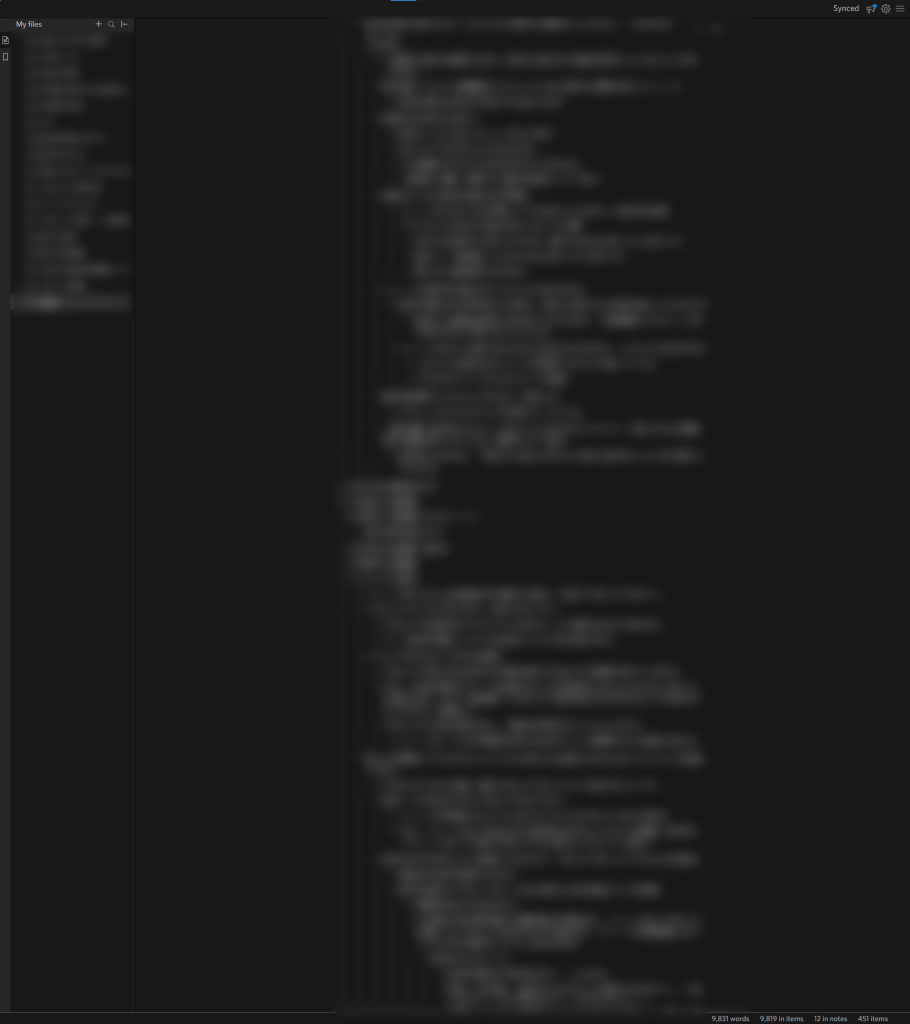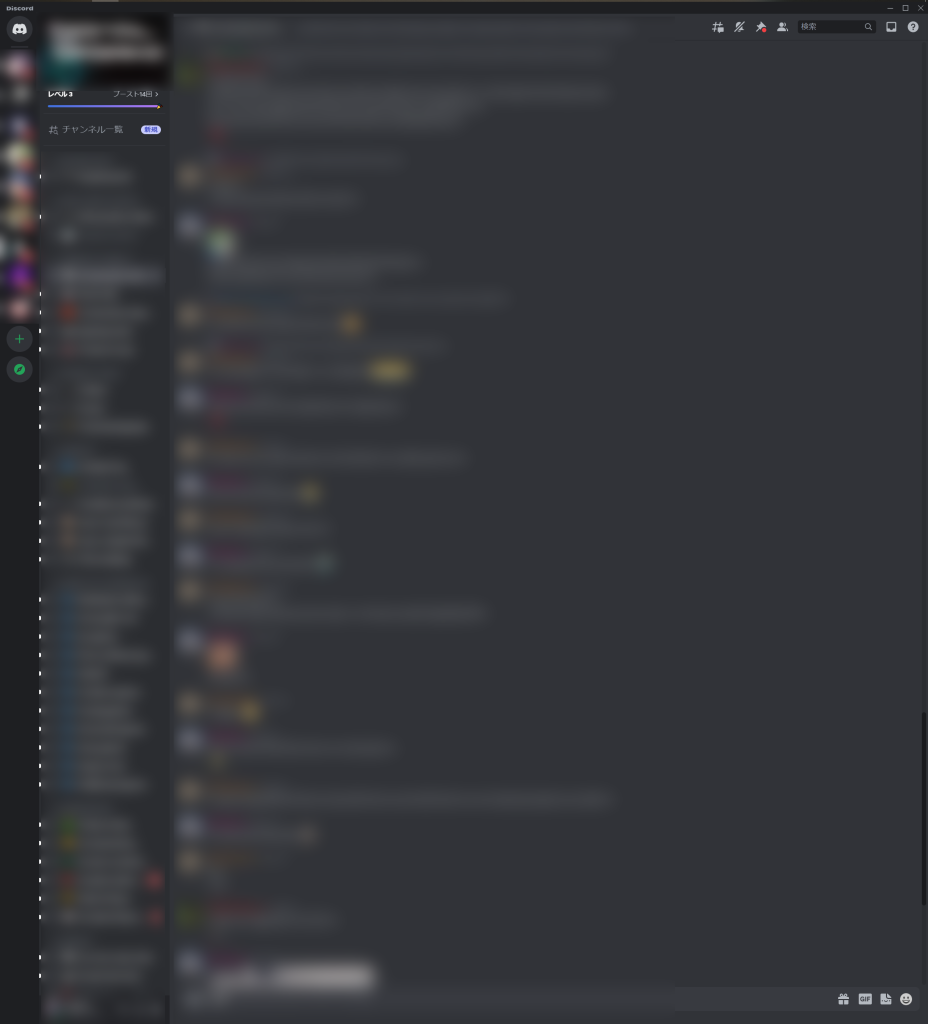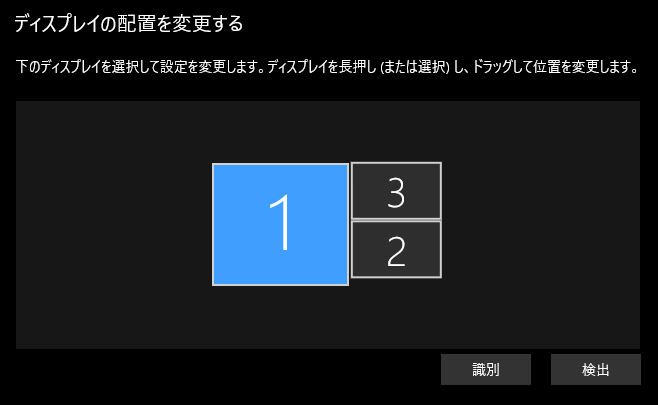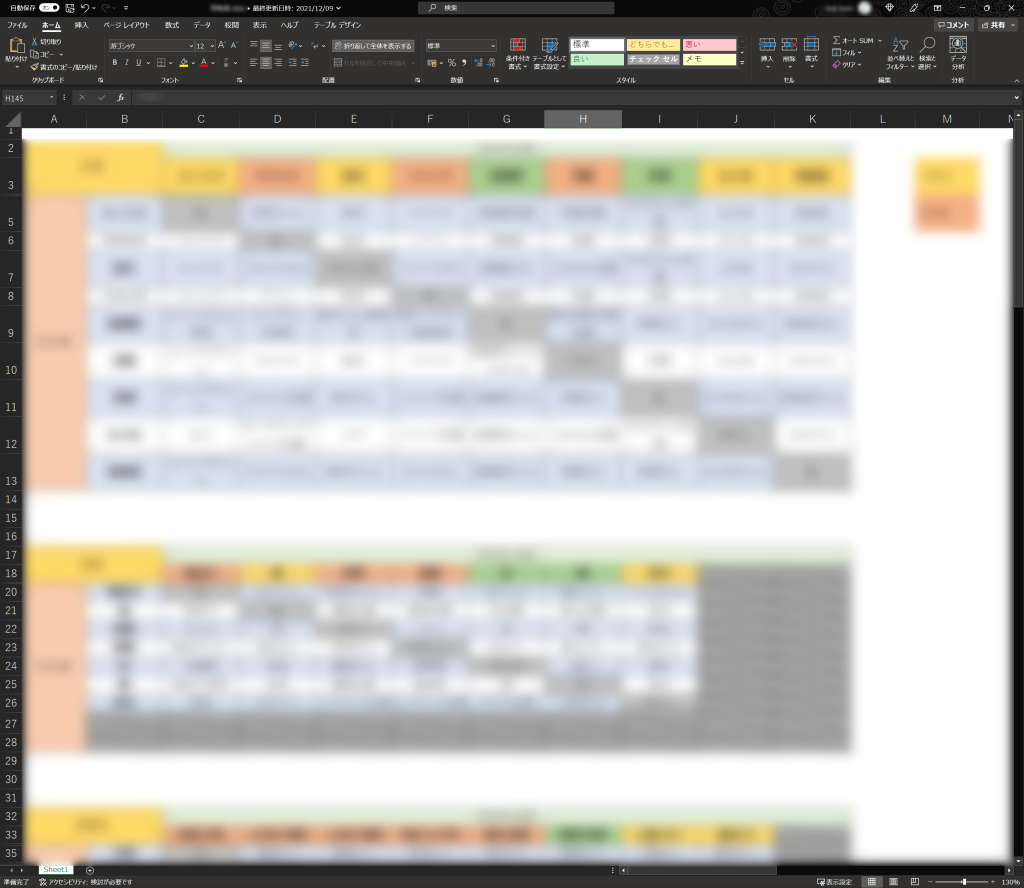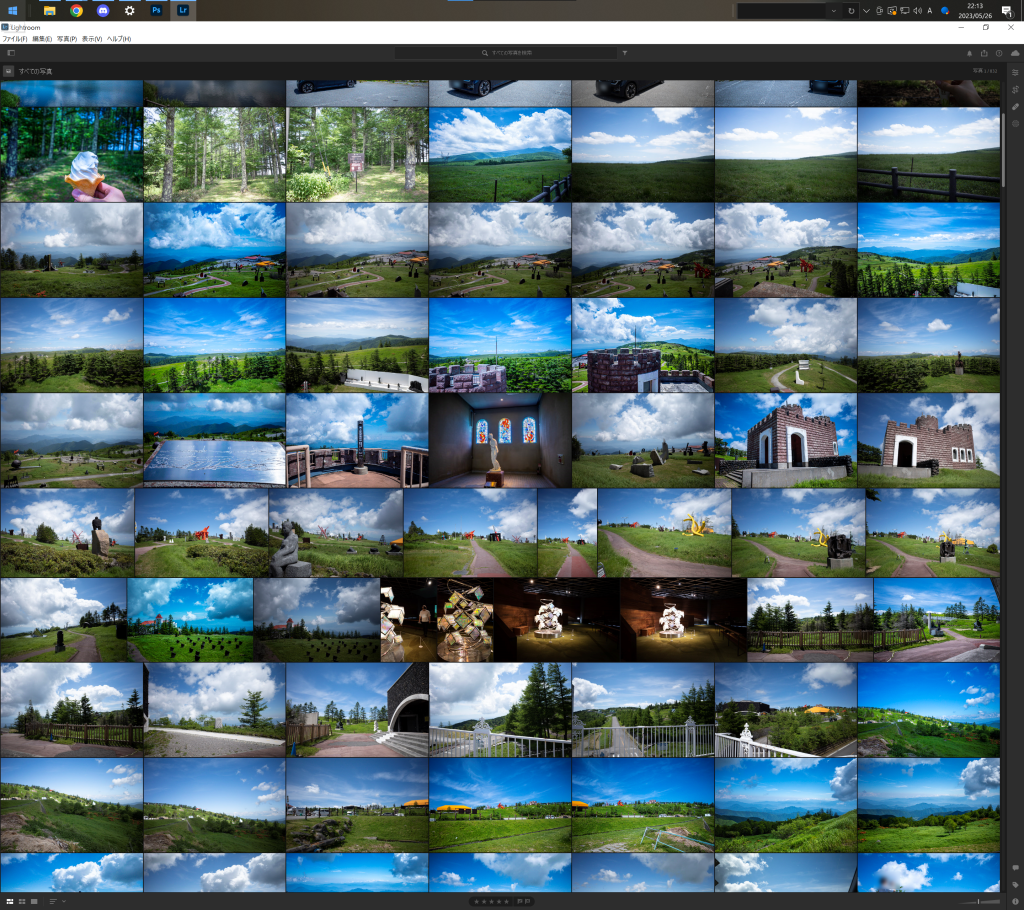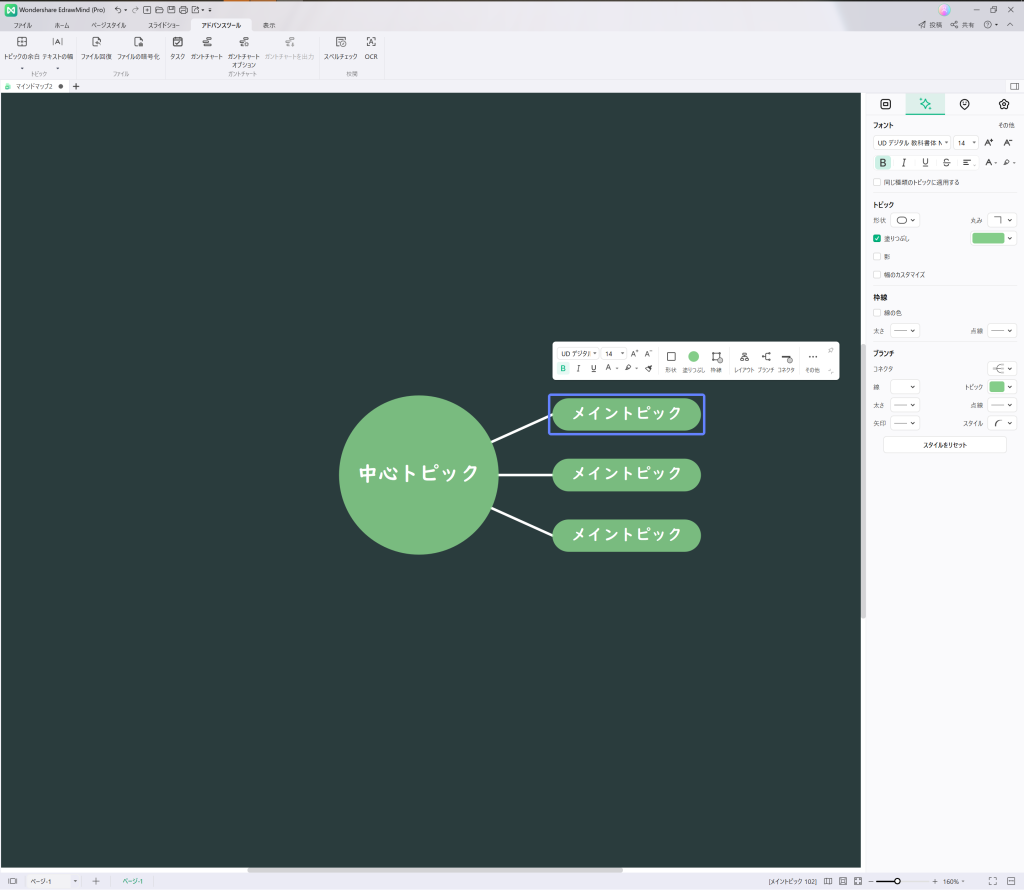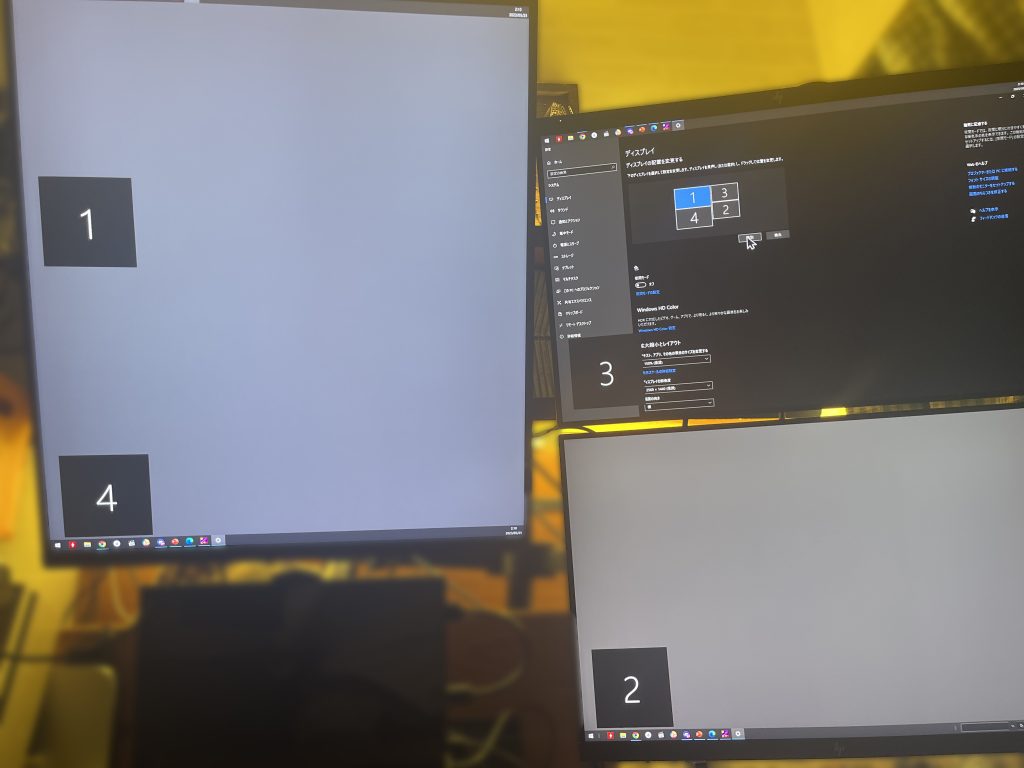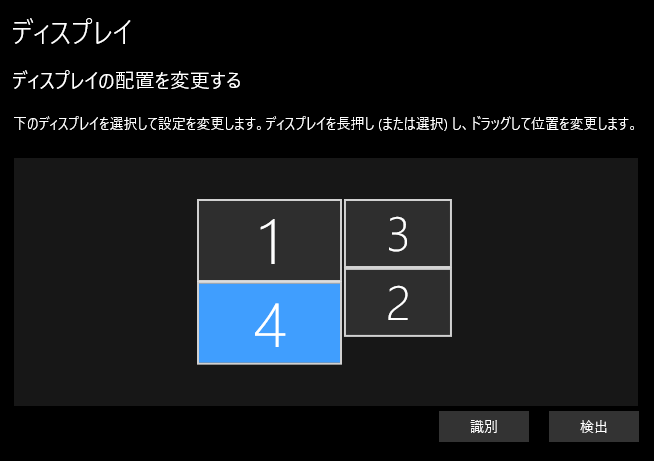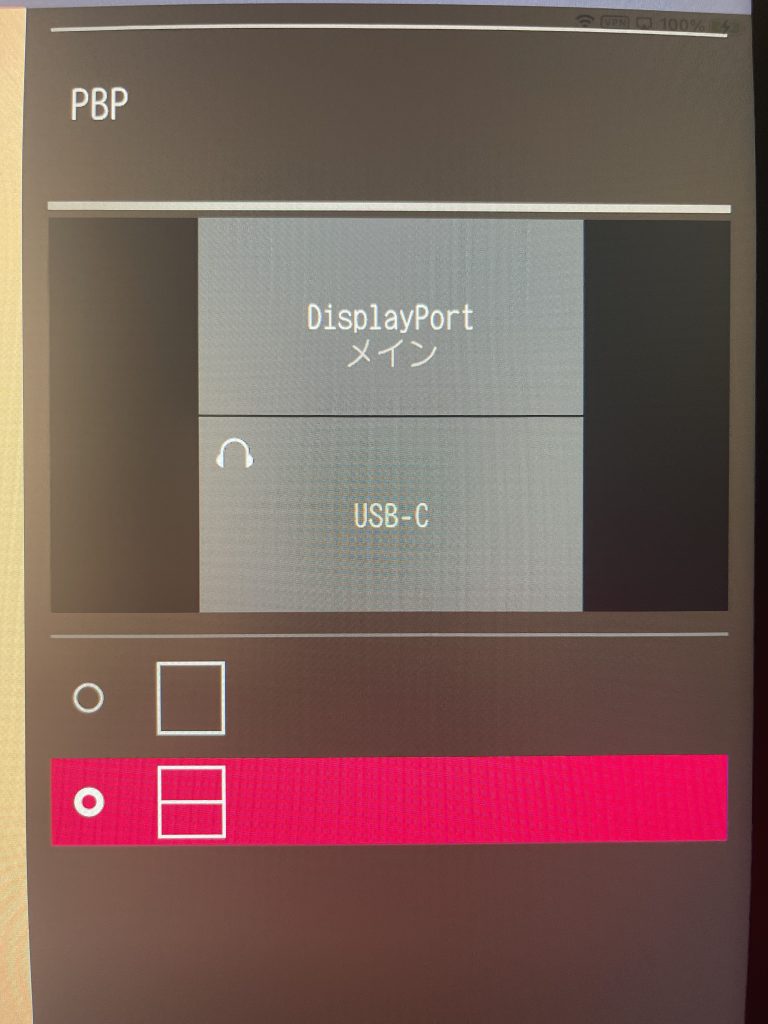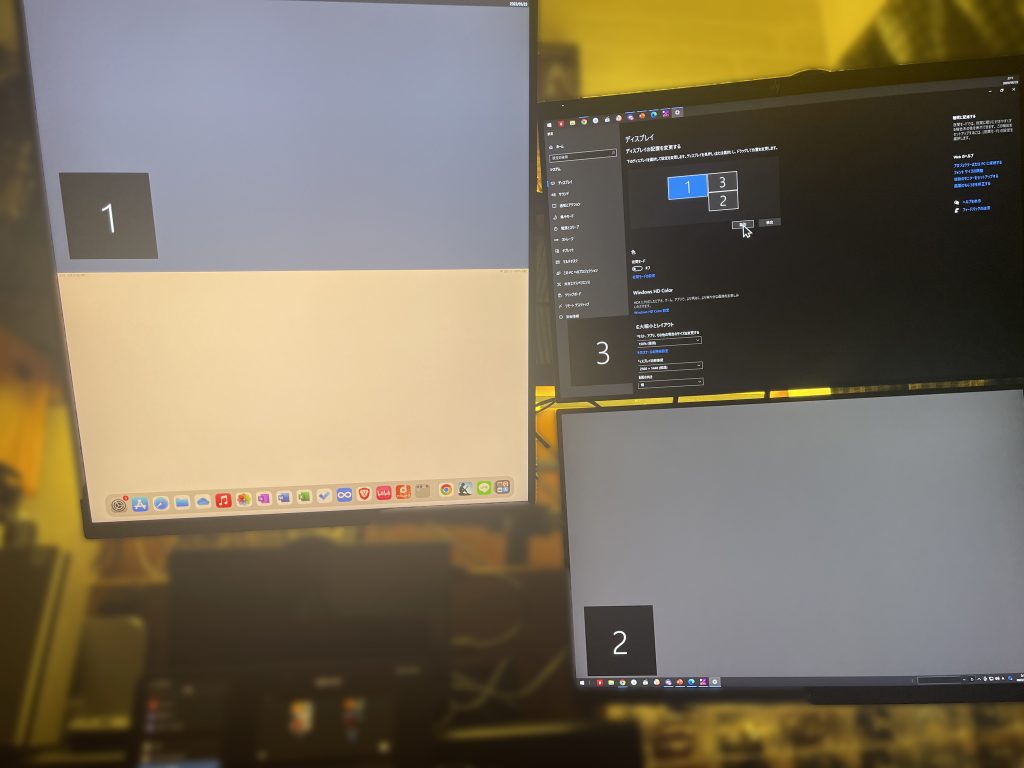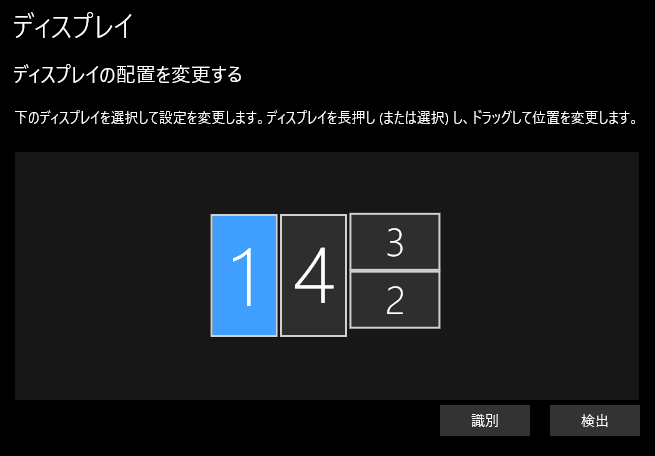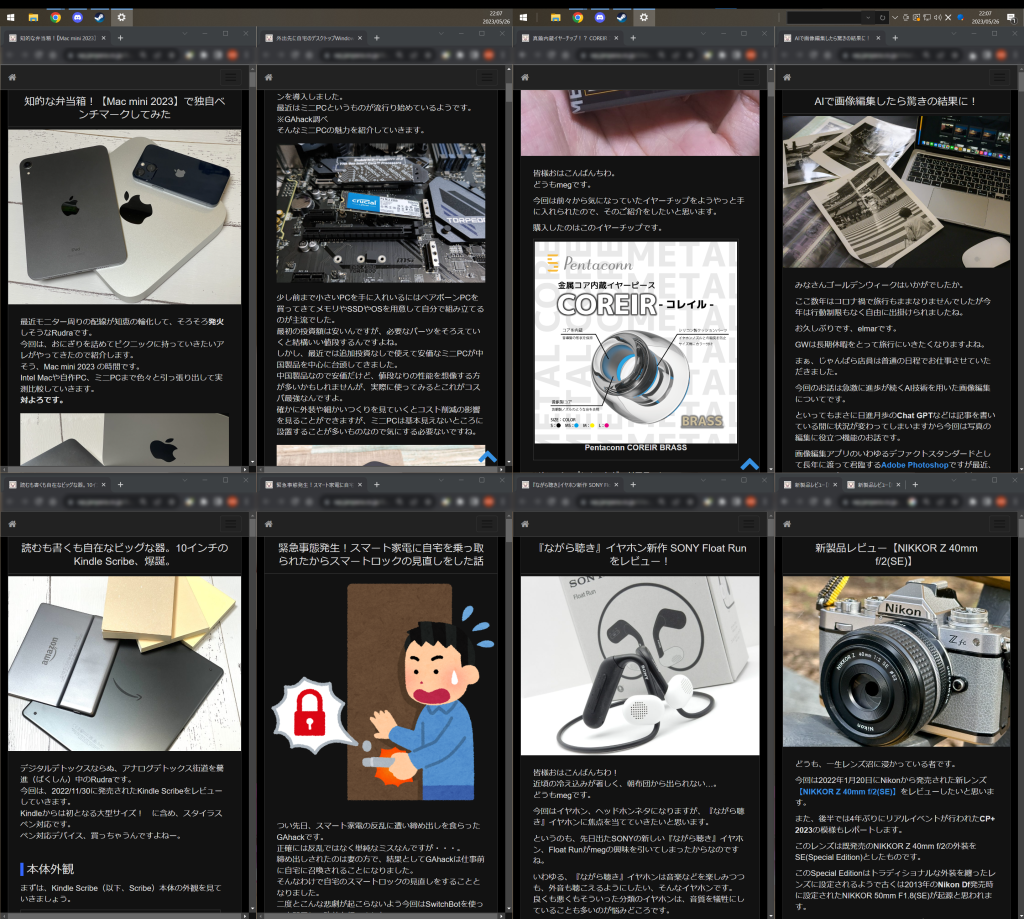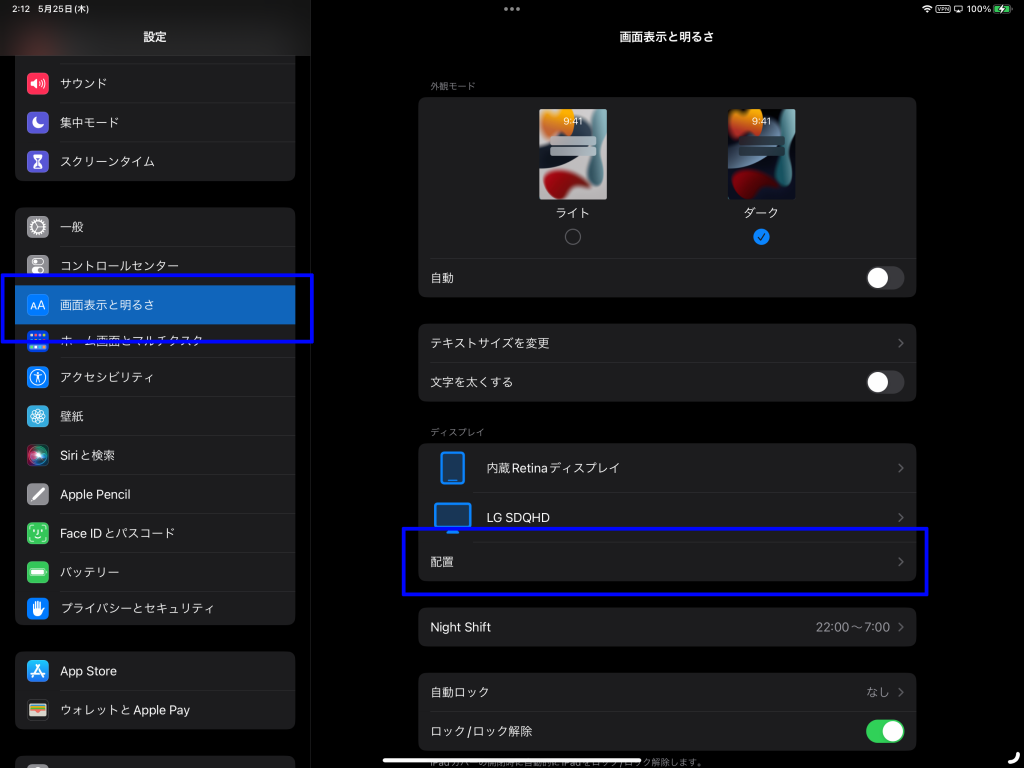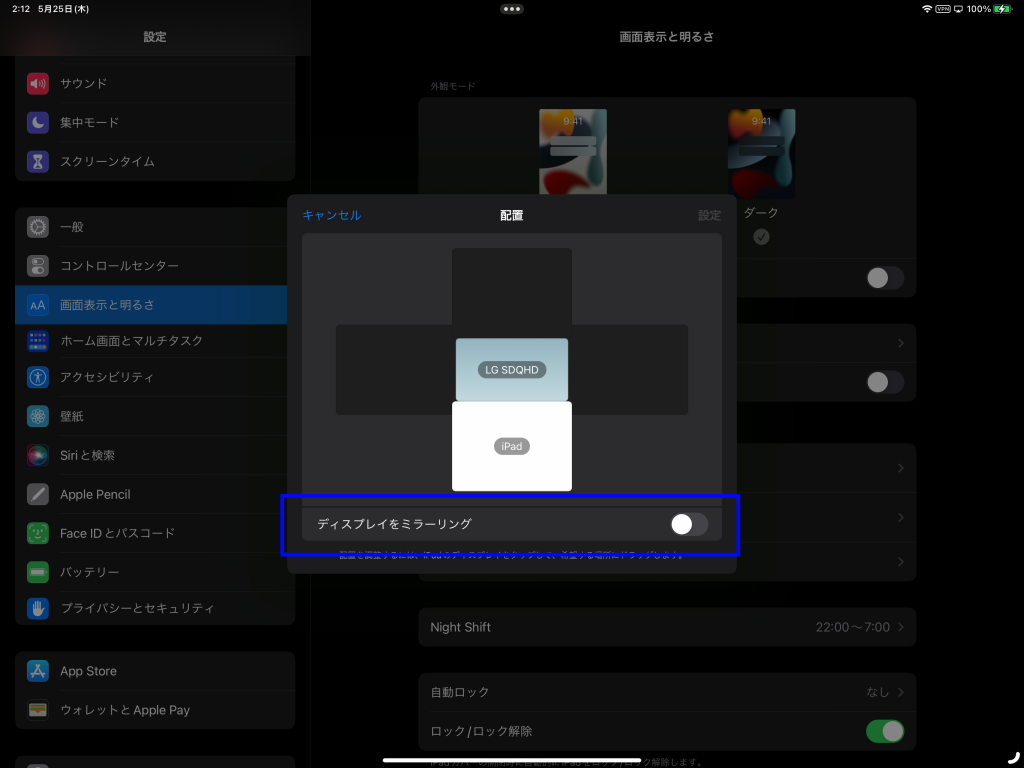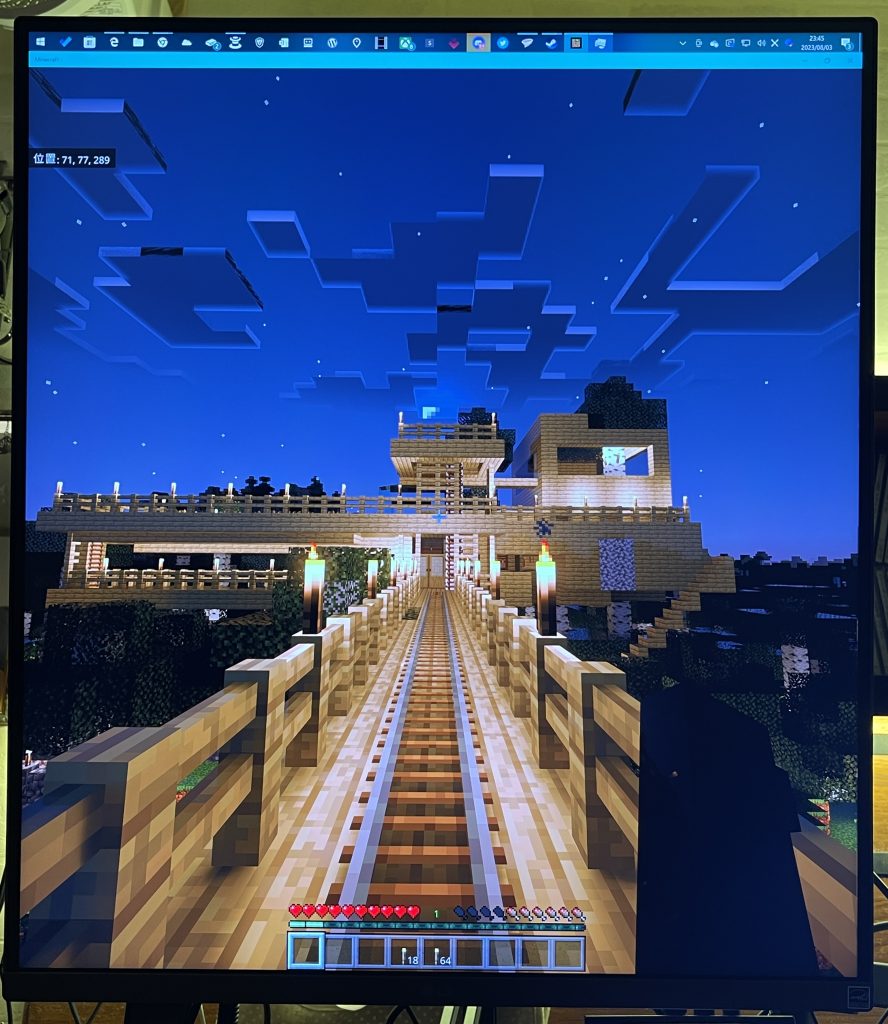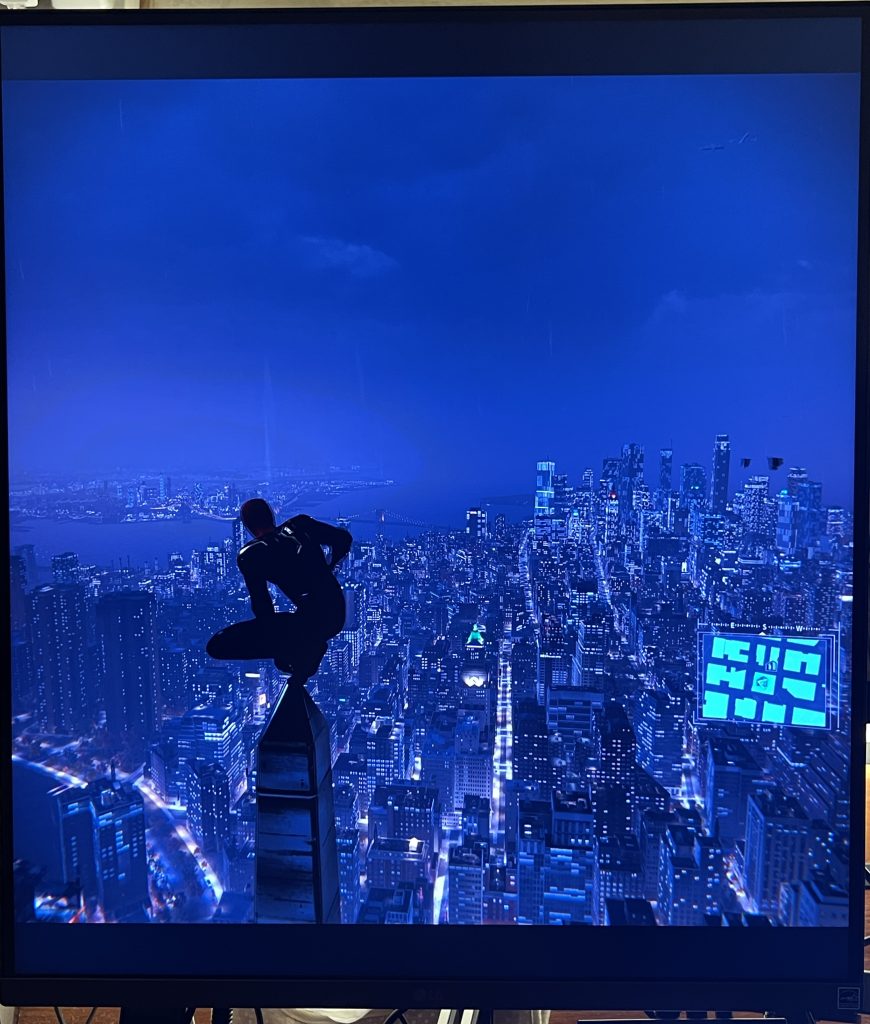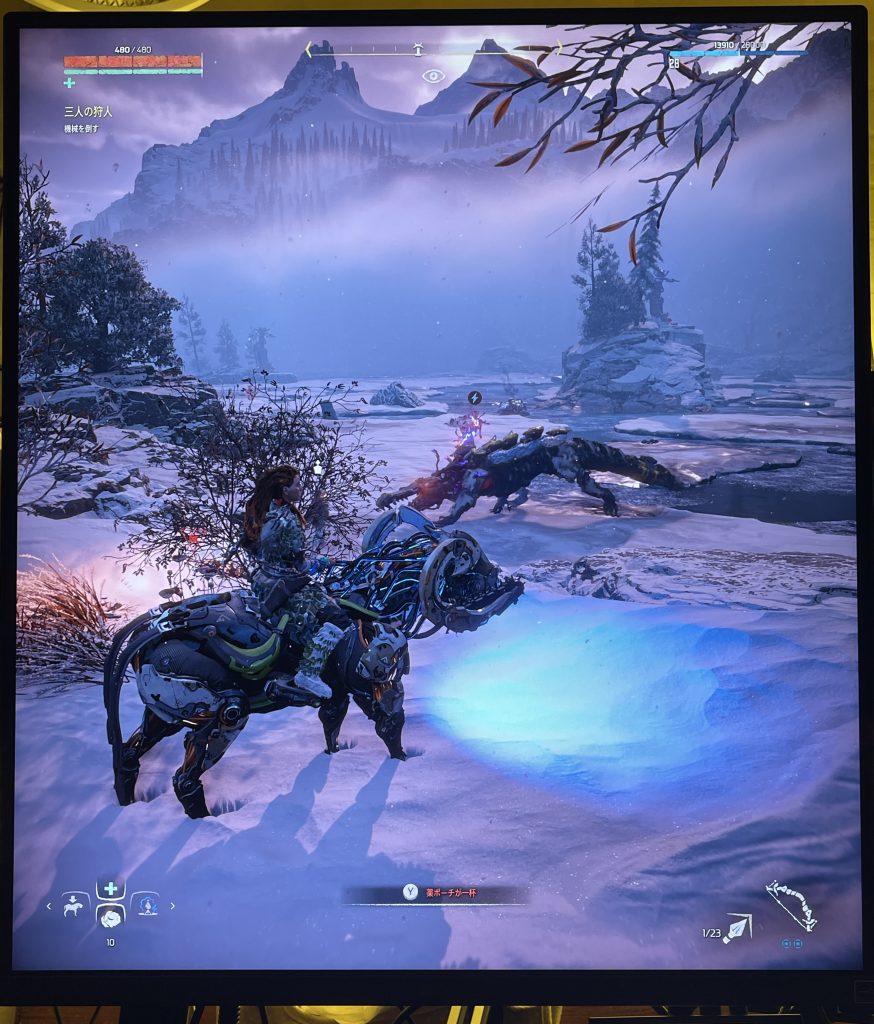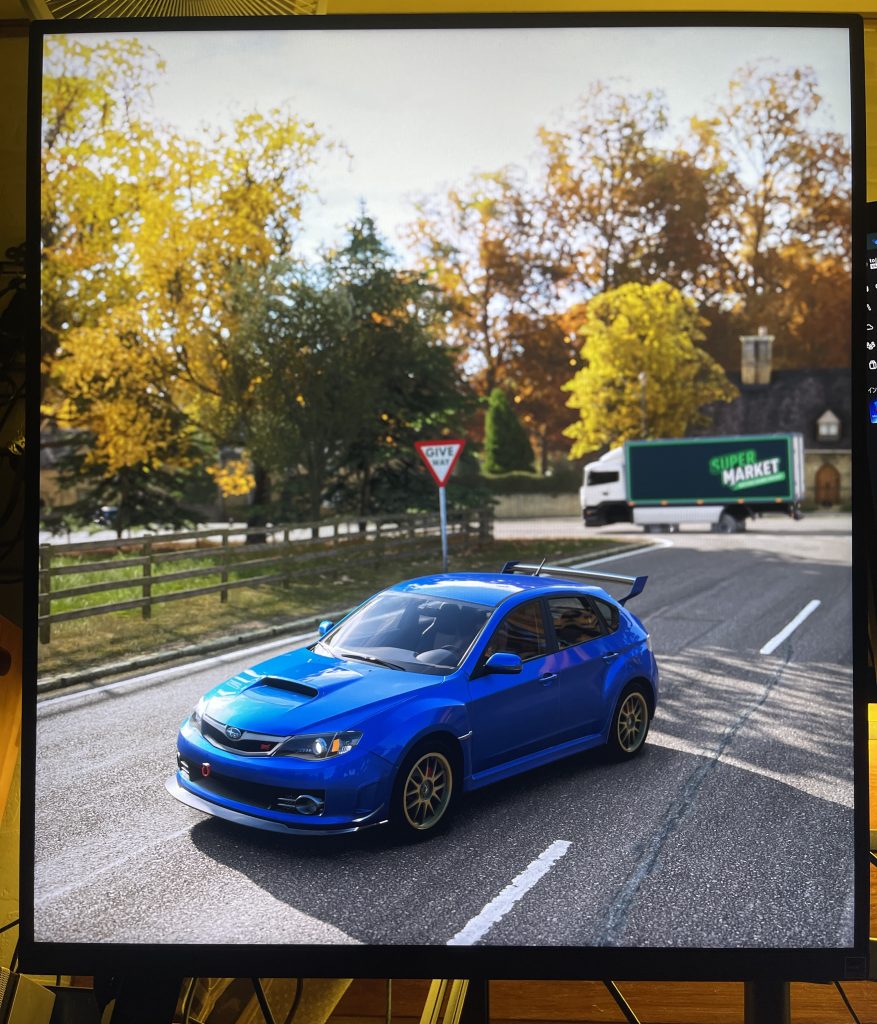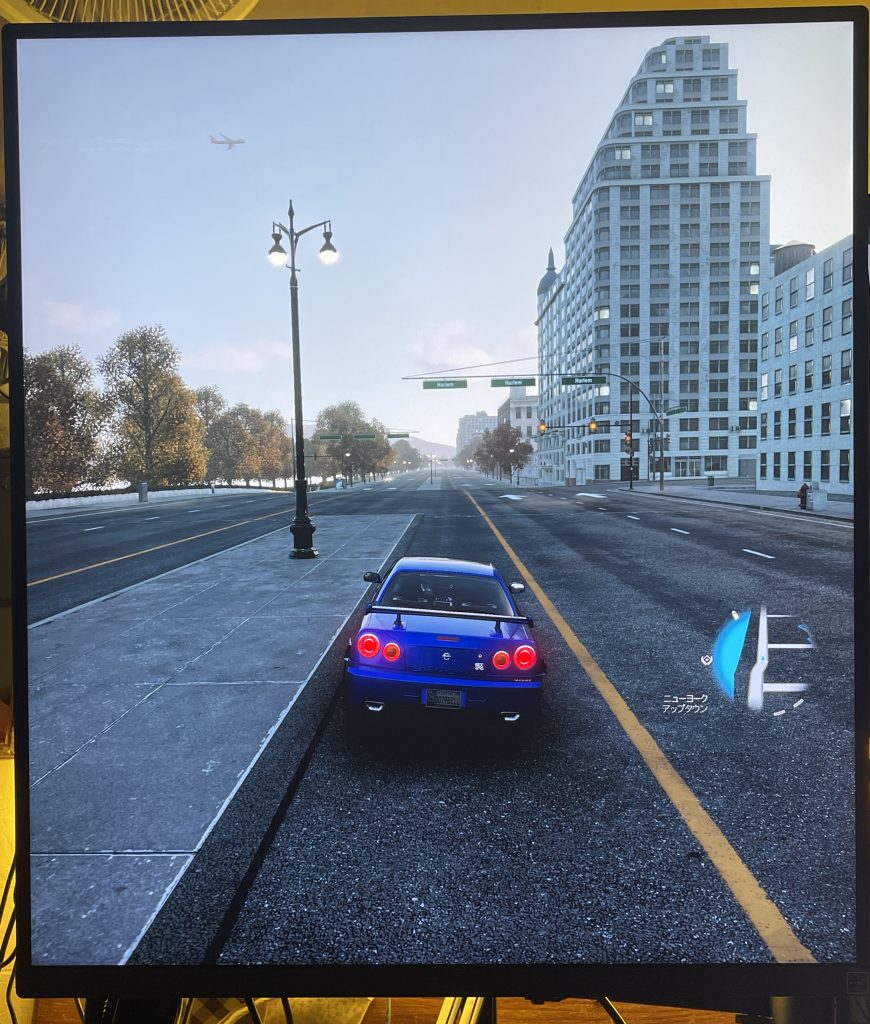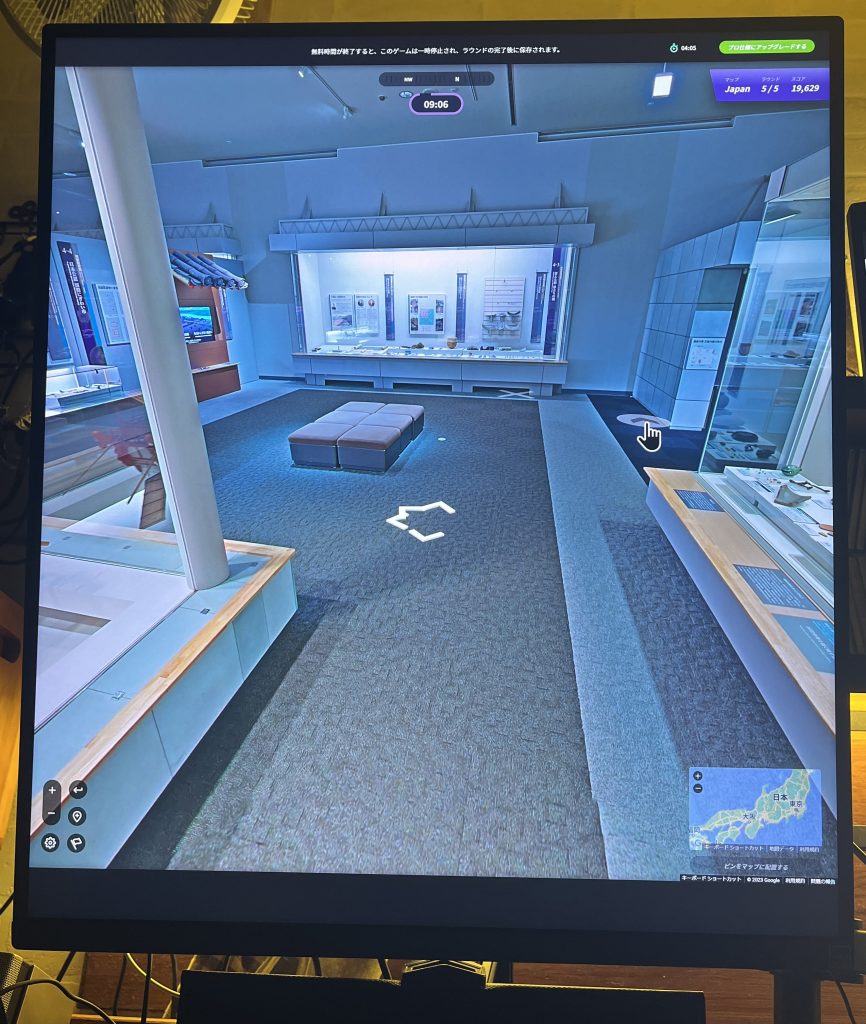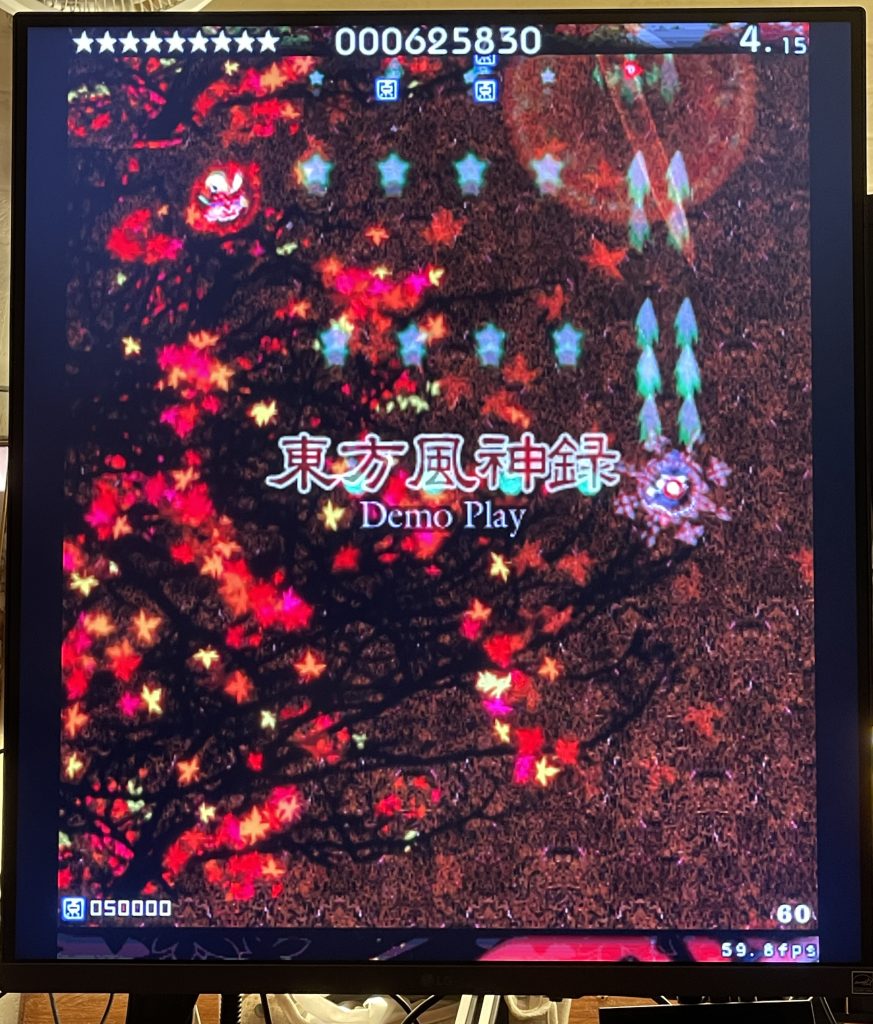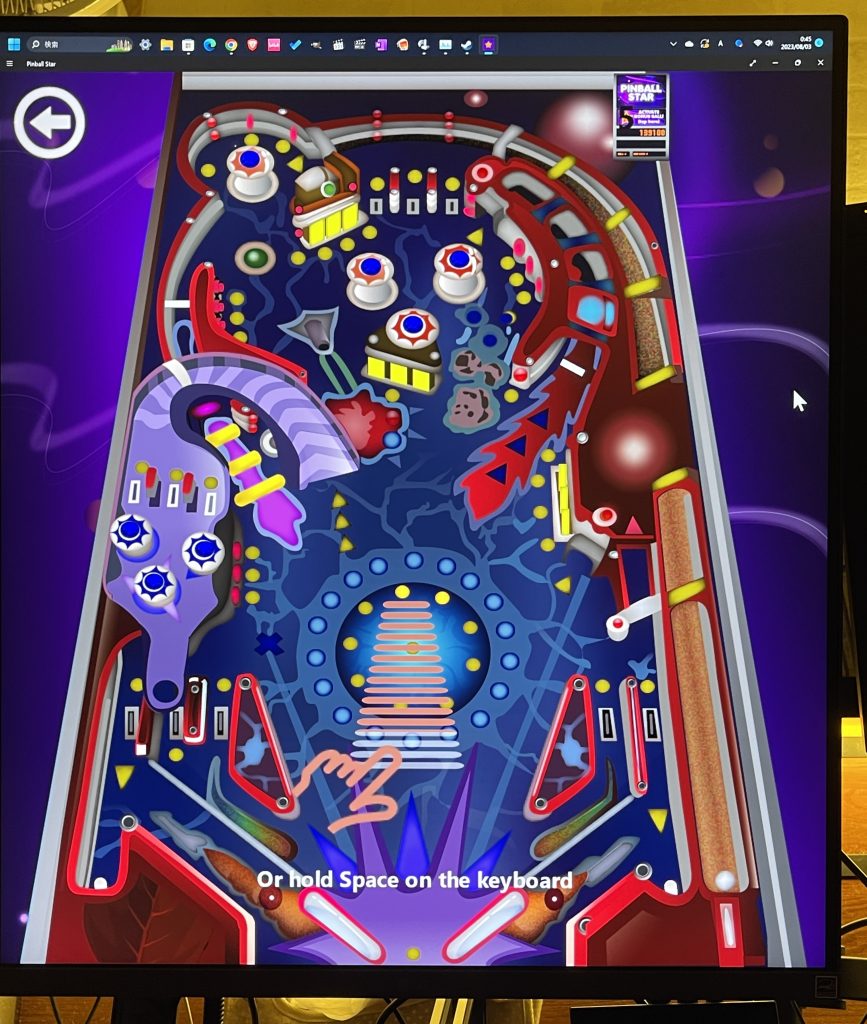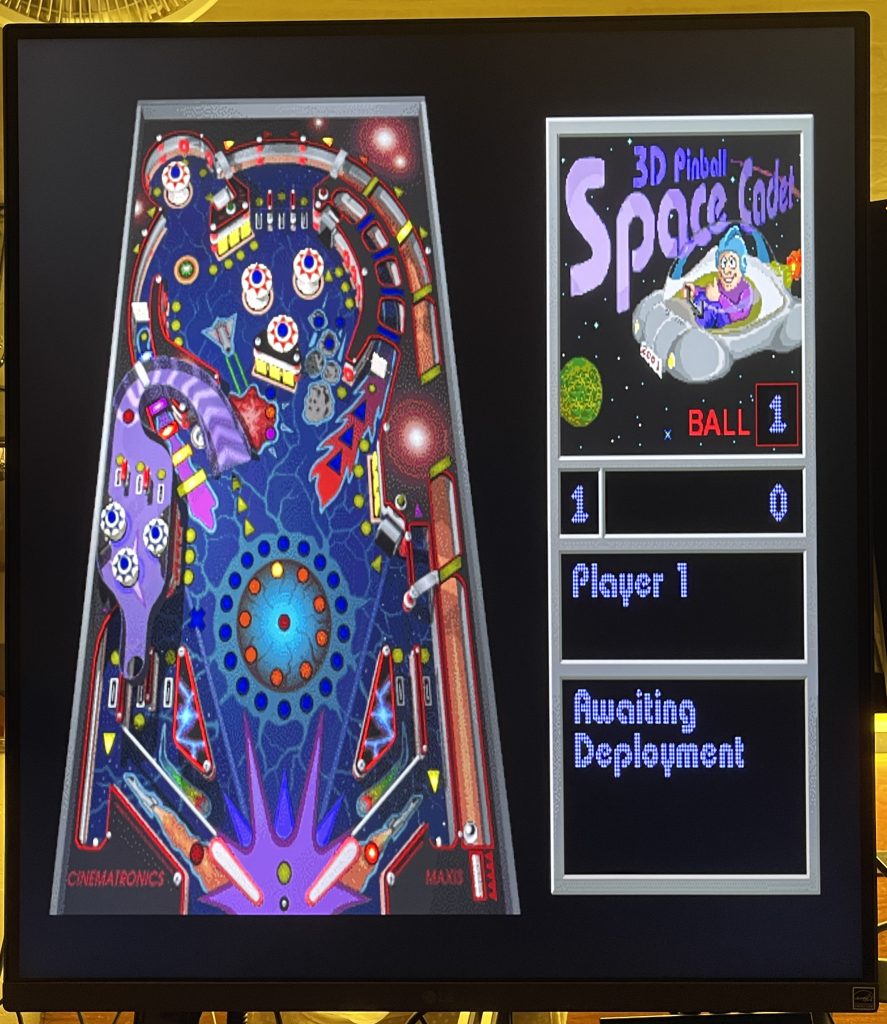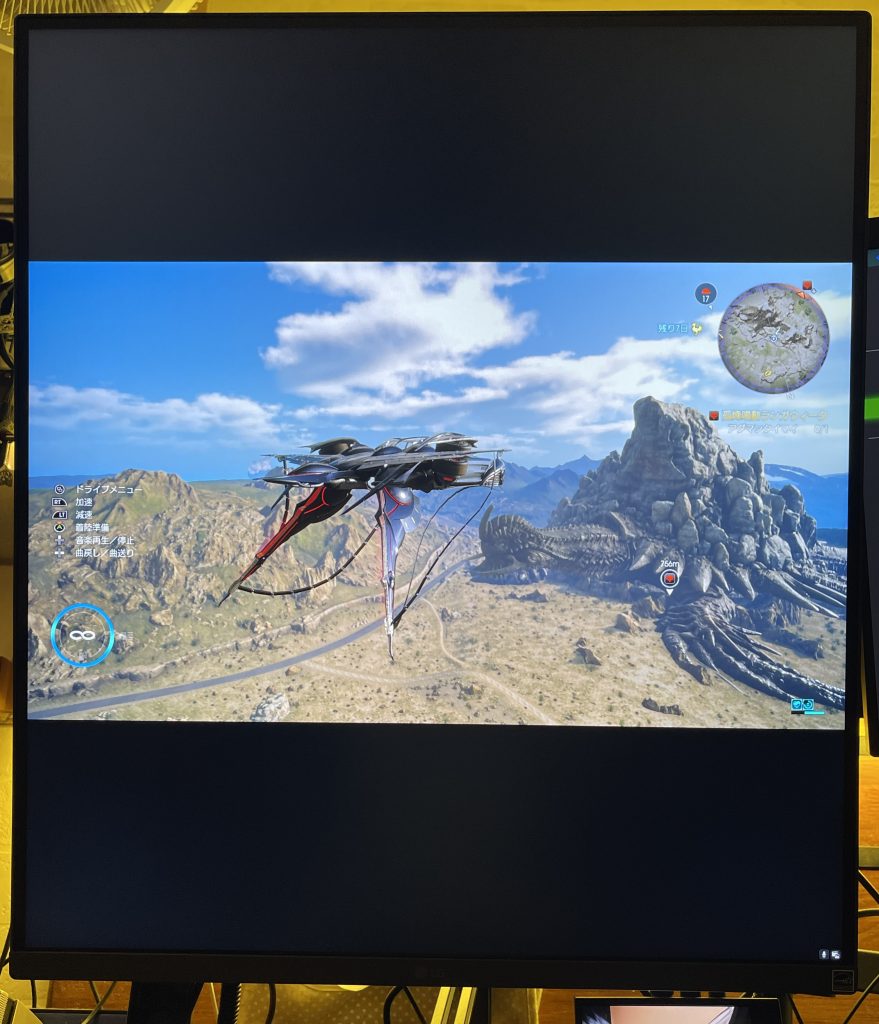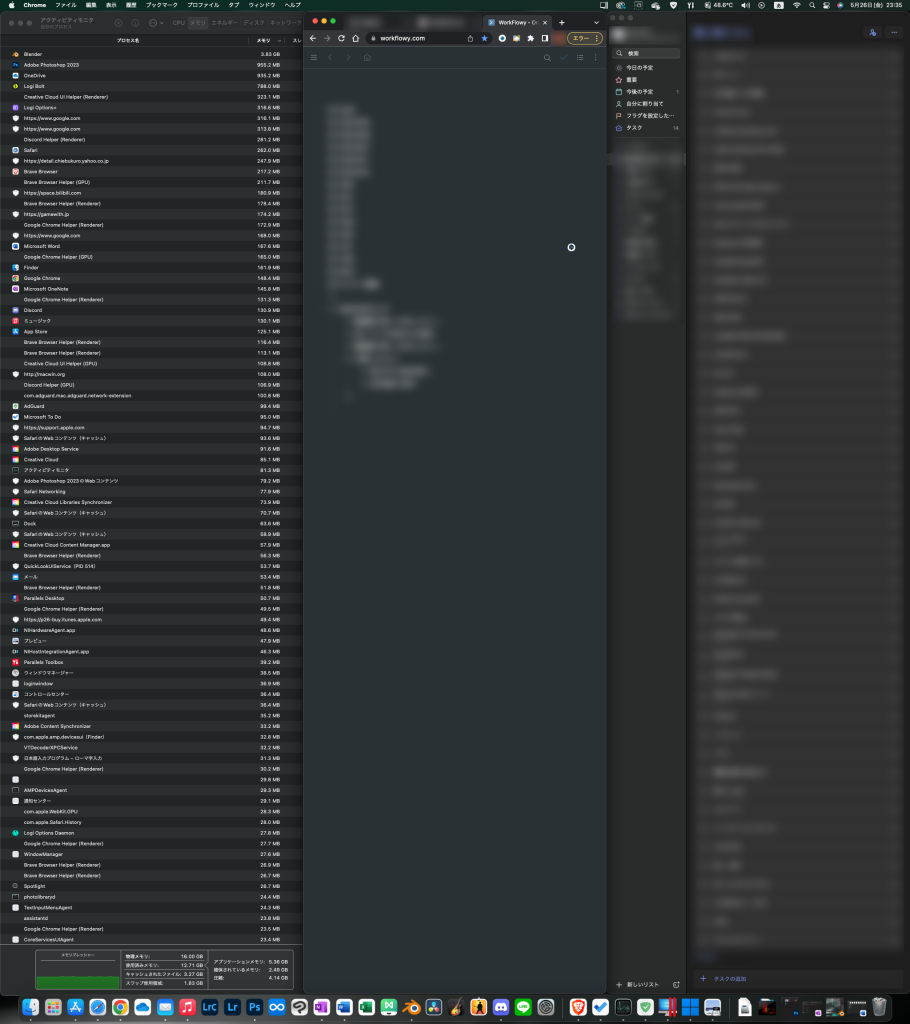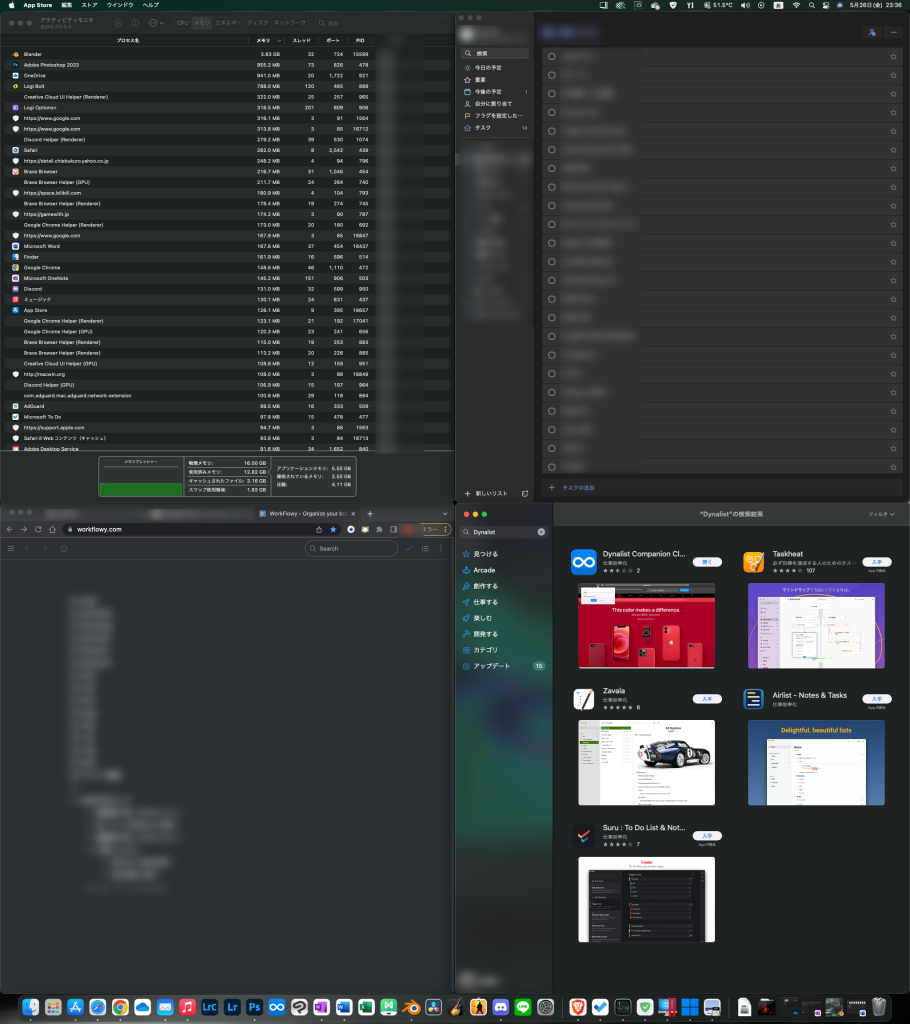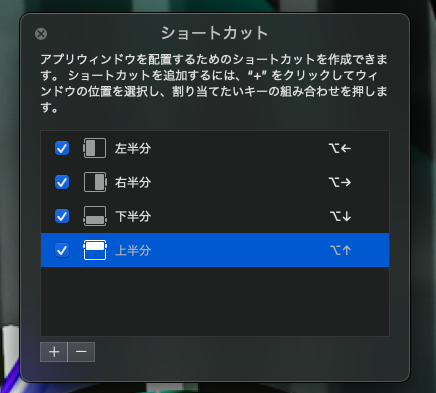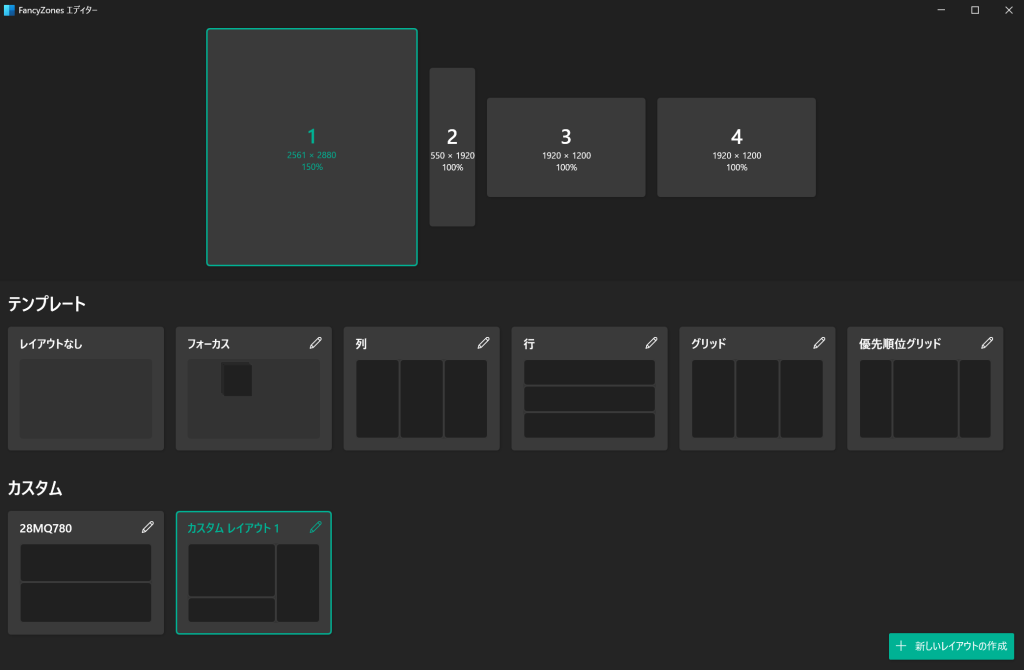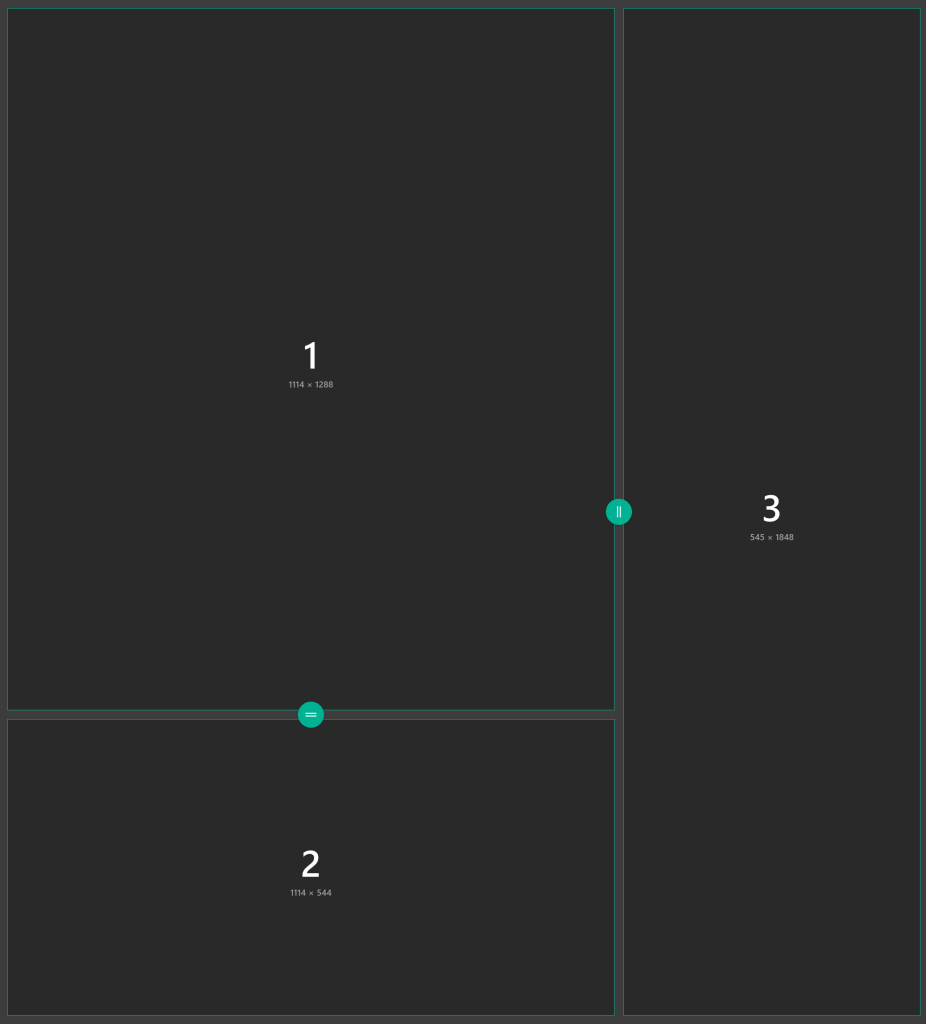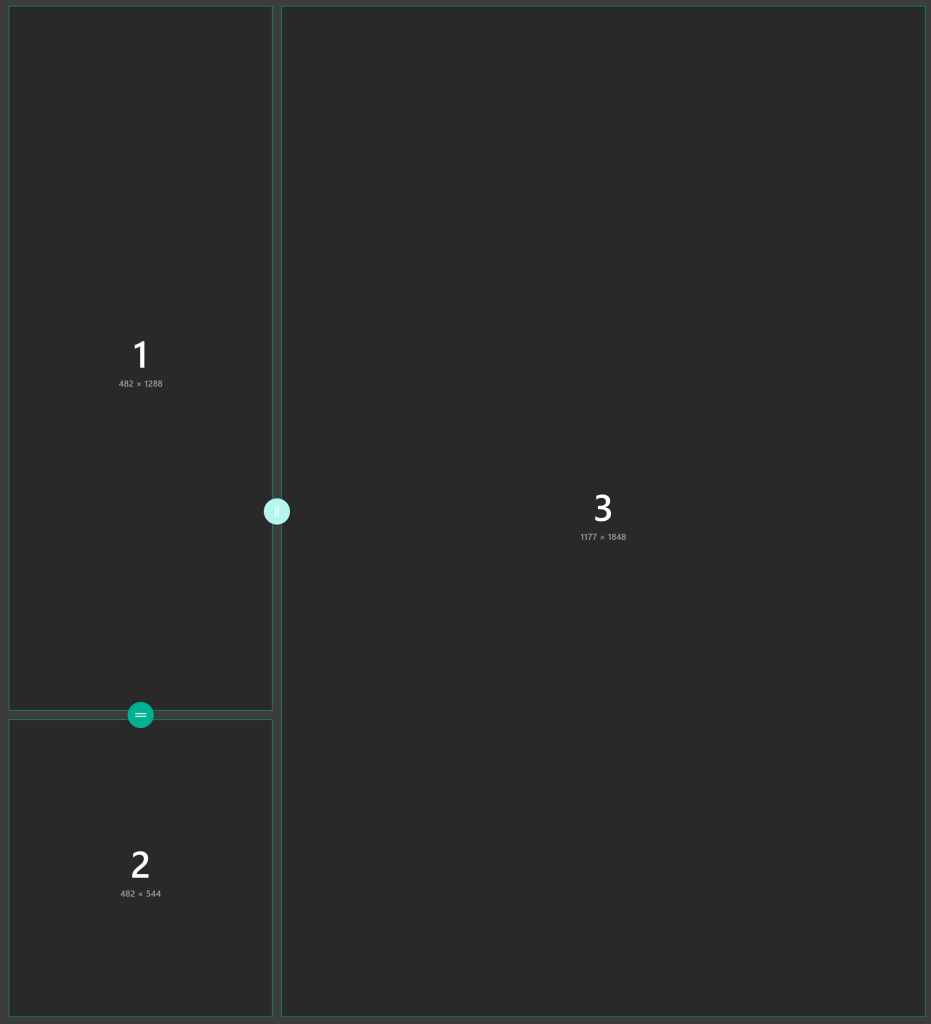LCDコントローラー基盤と3Dプリンターでモニターを自作し始めた沼の住民、Rudraです。
3.5inchの極小モニタから、所謂ツイ廃モニターやMRグラス(Xreal Air)にプロジェクターと、計13台のモニターが部屋に転がっていますが、最近SDQHD(2560×2880 / アス比 16:18)というぶっ飛んだモニターを手に入れてしまったので自慢します。させてください。
こちらの狂ったモニターはLGが発売している、DualUpと題したモニター(公式サイト)です。
■スペック
型番:28MQ780
リフレッシュレート:60Hz
スピーカー 7W+7W
視野角:178/178
輝度:300cd / m2
コントラスト比:1000:1
HDR:HDR 10
パネル:Nano IPS
応答速度:最速 5ms
映像端子:HDMI*2 / DisplayPort / Type-C
その他端子:KVM用 USB-B / USBハブ機能用のUSB-A*2 / 3.5mm
Rudra的に惜しいポイントはSync系や、デイジーチェーン(DP output)には非対応なところです。最近デイジーチェーンのモニター見かけませんが、流行らなかったんでしょうか。残念でなりません。
DisplayPortはハブが高価なので、あると便利だったんですが…。
また、クリエイター向けでしょうから省かれても仕方ないのですが、お高いのでリフレッシュレートは75~90Hzくらいは欲しかったかも。
OSDスティックなのはとても使いやすくて◎。
表示領域の辺は、
横幅は21インチの長編と同じ(47cm)
縦幅は24インチの長辺くらい(52cm)
と、27~32インチクラスを使っている方は「小さくない?」と思いがちですが、実際に置くと威圧感がすごいです。
このモニター、最近の製品だけあって装備が豪華です。というか値段が値段なので
Rudraの前回の記事や、以前GAhackさんも何度か紹介していたようなType-C一本での入出力に対応しています。
さ・ら・に!
モニターにUSBポートがあり、ここにマウスやらのUSB機器を繋げることでType-CやUSB-BでのKVMの切り替えも対応しています(KVMは都度切り替え)。
*KVM:いわゆるPC切替器。USBハブのような形態ですが、2~4台など複数台のPCに繋がっており、特定の操作(ボタンなど)でUSB機器の接続先を切り替えられるもの。
加えて、USB-PD 90Wで給電も可能。
MacbookProやミニPCがケーブル1本で「映像・充電・USBハブ」兼任できるため、ケーブルがスッキリするというか、むしろ物足りなささえある。
RudraはWindows4台、Mac2台、iPadを用途別で使い分けていますが、マウスとキーボードは1つで収めたいので、この機能が必須でした。
Logicool製品を使っているのでLogiBoltで3台まではいけますが、足りない分をモニター(のハブ機能)に繋いだ外付けKVMハブで補っています。
以前のメインモニターだったZ24n G2もこれに対応していたのですが、Type-CでのKVMに慣れるともう他のモニターでは不便すぎて、買い増したいのに機能が足りず諦めるということが多かったので、やっと…という感じです。
Z24n G2はそこまで大容量のPDに対応していなかったので、別途充電用ケーブルを差す必要がありましたが、これでケーブル問題が一気に解決しました!
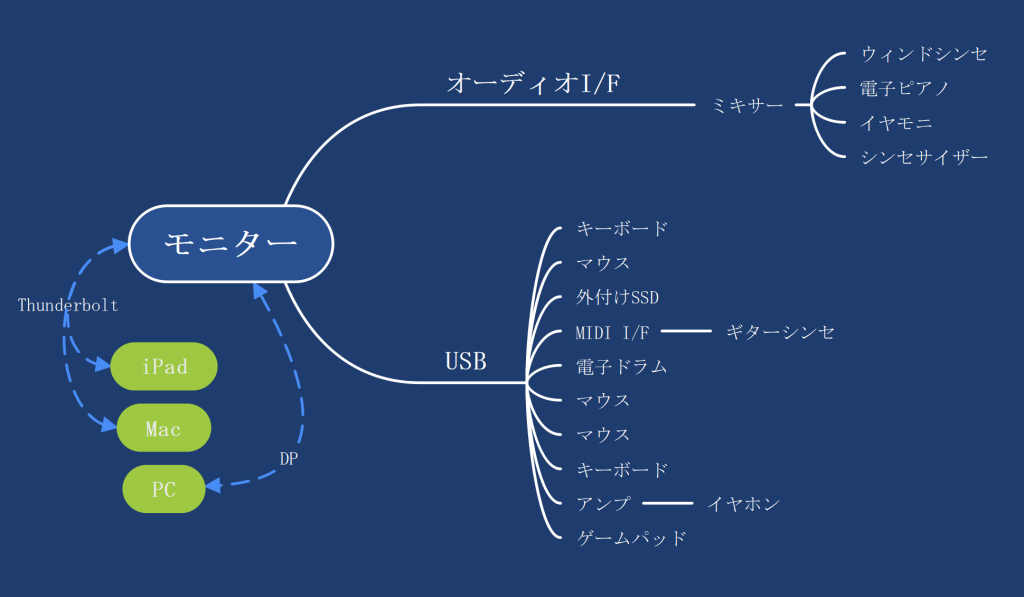
前回記事の使いまわし。図のように、Type-Cを1本繋げば、iPadやMac、その他デバイスから、映像・充電(90W)・図の周辺機器を1本でやれちゃう。マウスとキーボード重複していますがミスではなく実際に複数台使っています
ということでカタログスペック上での紹介はここまで。
実際に酷使していきましょう!
プライベートの環境なので、フルモザイクなのはお許しください。
ExcelやWordは縦の長さが非常に活きてきます。
Excelでは横の広さも大事ですが、横幅も普通に21インチのWQHDですから、不足は感じません。
DAWでは左から右に小節が進んでいき、右に流れるように打ち込みをしていくので、横が窮屈な感じがします。
といっても、普段21〜24インチくらいのモニターを使っているなら横幅の体感変わらないはずなのですが、人間不思議なもので、これだけ縦が広いなら横も…と欲が出てきてしまうものです。
楽器のレーンをたくさん使う人には、縦方向のゆとりはありがたいですね。
普段は12.9inchのiPadでGaragebandを使って作曲や耳コピをしていますが、意外と縦にも横にも広くて良いんですよね。
Rudra的DAWの理想アスペクト比は4:3の横置きがバランスが取れている気がします。
ただけっこう残念なアプリもあって…
ほとんど縦の広さを活かせないアプリも。
当然、想定されていないでしょうから仕方ありませんね。
縦の画像を編集するならいいですが、横画像だと結構余ります。
PhotoshopやLightroomで編集するものは横画像が多いイメージなので、これは微妙そうですね。
ただ、普通にやる分には21インチのWQHDモニターの縦幅が増えただけなので、普段21〜24インチを使用している人にとっては、純粋に縦に余裕が出ただけとも言えます。
3Dソフトはめちゃくちゃ使いやすいです。
ゲームのように3D空間でグリグリ視点を回しながら造形物を作っていくので、2Dのフォトショのように「キャンバス」という概念がありません。
そのため、広い画面をフルに使い切れるカテゴリのひとつです。
ビュー画面だけでなく、縦に余裕があることでサイドバーの情報量もグッと増してきます。
また、CADやモデリングソフトはアプリ内で画面分割機能があり、分割時にこのモニターが活きてきます。
また、レンダービューを映しながらのノードエディタ弄りつつUVマッピングもできて、水平・垂直の各ビューを追加したりとか…ゆめひろがる。
Davinci Resolveではメディアプールやタイムライン、プレビューとで大きさが確保できるのは非常に効率化に繋がりそう。
モニター自体の品質や発色も非常に上質なので、カラーグレーディングもでき、ノードエディタも広く使えるという。最高か?
動画編集ソフトとの相性は良さそうです。
RudraのメインウェポンであるAviutlでは、タイムラインが増えてきたところである程度のオブジェクトをsceneに移動させ、アルファチャンネルでフォルダのような扱い方をしていましたが、ここまで広い領域が表示できるなら更に色々置けちゃいますね!
おま環だと思いますが、sceneにメディアを置くとエラー吐くことがあるので、できればメインのsceneで完結したいというのも。
タイムライン整理のためにもsceneの活用は行いますが、フレーム単位での調整のときはやはりメインのタイムラインに置けるに越したことはないです。
アウトライナーやマインドマッピングもいい感じ。
マインド(脳内)もこのくらい広いスペースを確保したいものですね。
SNS系ももちろん最適!
Twitter(X)やLINEもいいですが、どうせ全モザイクなので…
横画面でも使ってみました。
スクショは色々撮っていましたが、いくつかは割愛してサクッといきます。
めちゃくちゃ見通しが良い!
また、サイドバーが表示される系のアプリでは、コンテンツが正方形に近くなるので、Powerpointやマインドマッピングが使いやすそうです。
横画面版のスクショはありませんが、Blenderなどの3D系アプリでも良さそう。
PBP機能を使って画面を分割し、実質的にWQHD(2560*1440)モニターを2枚縦に並べたようにも使えます。
また、同じPCに繋ぐのではなく他のデバイス同士でももちろんOK。
上にPC、下にiPadを接続しています。これがまた便利!
本体を横に回転させてから、縦に2分割といった使い方もあり。
この状態で、それぞれで左右にWindowsのスナップ機能(後述)でブラウザを並べてみました。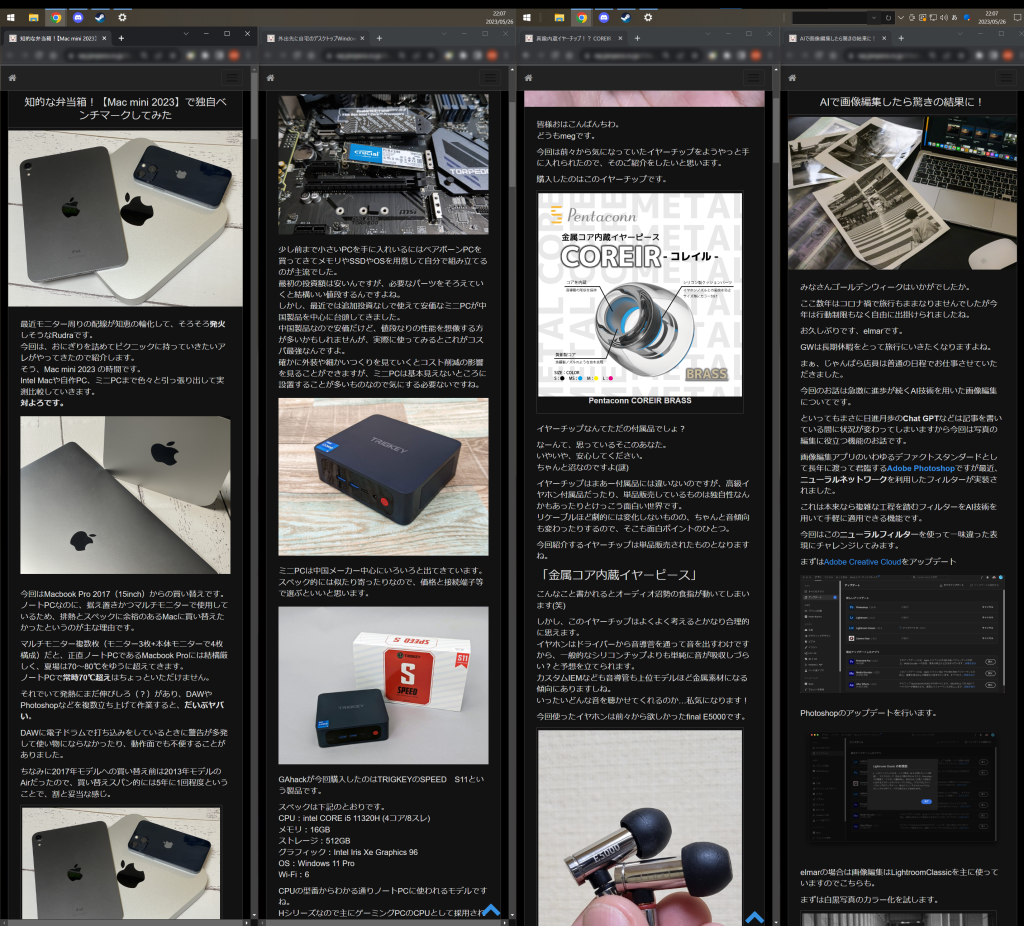
TweetDeckみたいな感じになりましたが、並行して色々比較したり調べ物をするときに重宝しそう。
同じくスナップでモニタごとに4分割し、ブラウザを計8つ表示してみました。
スクショでは手狭に見えますが、ひとつのウィンドウあたり、大体8インチタブレットくらいのサイズが確保できていますので、案外普通に読めます。脳と目が普通に足りませんが、大きさや使い勝手はバッチリです。
うん? そういえばアスペクト比がiPadに近いから、ミラーリングしたらすごいんでは?
と思い立ってやってしまいました。
iPadをミラーリングすることで超大画面でマンガも楽しめます。
ちなみにアスペクト比の似ているGalaxy Z Foldでもいけます。4以降がアスペクト比的に一番無駄がなさそうです。
ページ送り用の小物(遠隔ボタンで静電容量式のパネルを代理でタッチしてくれるクリップや、ペダルとか)を用意しておくと、ダメ人間のできあがり。
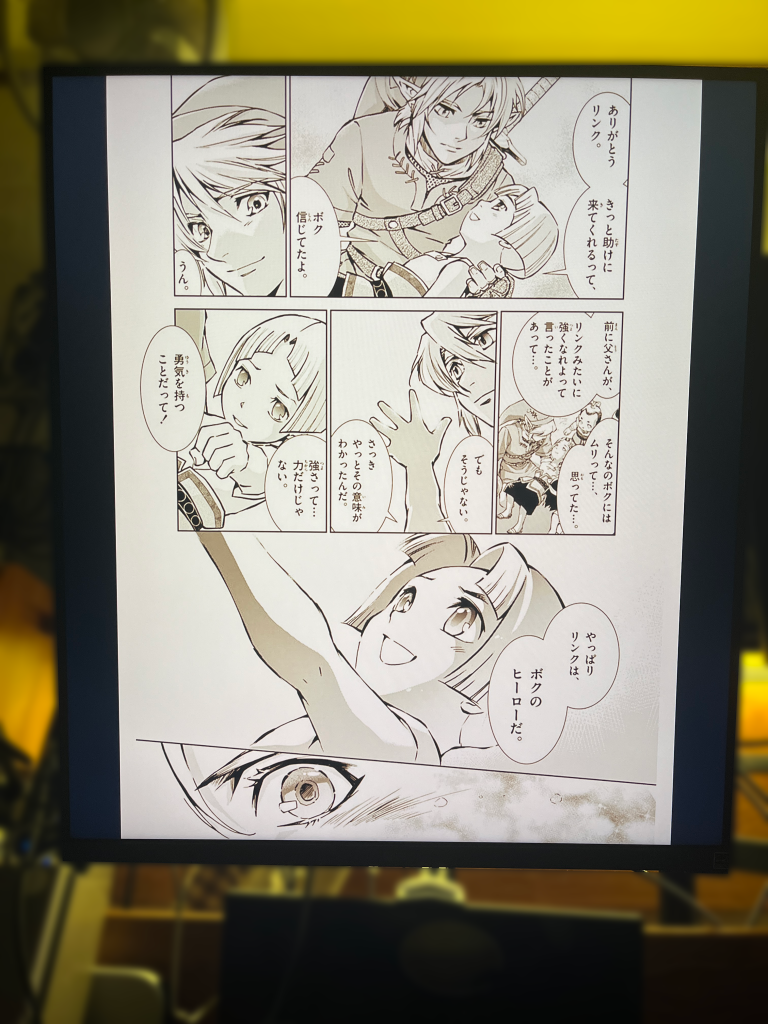
著:姫川明 「ゼルダの伝説 トワイライトプリンセス」 所謂「姫川ゼルダ」。姫川ゼルダではあまりない長編で、全11巻でトワプリを描き切っています。姫川ゼルダでは随所にみられるオリジナルストーリーも丁寧に盛り込まれていて、つまり最高ってこと。
なお、iPadではType-C搭載(10世代除)の機種はDP Alt Mode対応でミラーリングが可能ですが、Rudraの環境では、mini 6だとアスペクト比が超縦長になってしまってミラーリングが使えない状況でした。
iPad Pro 12.9(5世代)でミラーリングしたところ問題なく動いたので、チップもしくはThunderbolt対応/非対応によって挙動が変わる可能性はあります。
ちなみにミラーリングではなくステージマネージャでサブディスプレイとして認識させた場合、全画面が表示できるようにはなりますが、iPadアプリのウィンドウサイズが数種類しか選べないため、画面からはみ出てどうにもならなくなることがありますので実用面では☓です。
素直にPBPかミラーリングで使ったほうが良さそう。
有名どころのゲームもいくつか試してみました。
意外にもなんの問題もなくしれっと動いちゃうものや、UIが見切れるもの、あくまで4:3や16:9(クソデカ黒帯が発生)で動くものと、挙動が様々ですが、普通のモニターより全然楽しくなる!っていうゲームをご紹介します。
ご存知、ブロックでできた世界で建築や冒険を楽しむゲーム。
これは元々ウィンドウで起動した際はウィンドウサイズをぐにぐにと動かしても追従してくれるので、謎の安心感はありましたが、やはり期待通り。
横長(ウルトラワイド)とはまた違った良さがあります。
個人的にはこの縦長画面のほうが好みです。
元々PS4向けに開発されたゲームですが、PC移植にあたってリマスターされ、非常に高解像度なNYをスパイディーになって飛び回れるゲーム。2022年のゲームでは一番面白かったまである。
これはなぜかUI・アスペクト比が超完璧に対応できたゲームです。
続編(フォービドゥン)のPC版も待ってまーす。
ここからオープンワールドのカーレース系。
「Need for Speed 2015(ニード・フォー・スピード)」も同様の挙動でしたのでご参考ください。
どちらも続編が出ていて少し古いタイトルですがご容赦ください。
全部所有してはいるものの積んでます。
このあたりのゲームは、全画面でもプレイ可ですが、通常のワイド画面から縦画面を切り取ったような視野角になるため、横方向が狭め。
UIの見切れはないので、プレイできなくはないです。が、Rudraは左右の見通しが悪過ぎて拠点から公道に出て5秒で大クラッシュかましました。
慣れればいけるかもしれません。
アメリカ全土をオープンワールドとしてドライブできる脅威のゲーム。
これも続編が出ていますが、初代の方が好きなので…
これは非常に快適で大変よろしいです。視野角もばっちりです。
ラリー系やバーンアウトみたいなカーレースも好きですが、The Crewはマップが広すぎて、ストーリー全部クリアしても未だ未探索の箇所があるので、永遠にアメリカをドライブしてます。
ブラウザゲームで、Googleストリートビューのどこかに唐突に落とされ、現在地をマップから(検索なしで)探し当てるゲームです。
モニターが広い分、ある程度マップを開きながらでもプレイできるのでRTAにはもってこいです。
このモニターに変えてから10分台が出せるようになりました。目指せRTAプレイヤー。
東方シリーズとかもこのモニターが最適解まである。
詳細は割愛しますが、東方シリーズでは縦画面プレイができるよう、有志が(今風の言い方をすると)MODを作っているので、こういうシューティングゲームもフル画面でプレイできちゃいます。
ただ、MODのご利用は自己責任で。
どうしてもXPのときの3D Space Cadetがやりたかったんですが、アス比が狂ってしまいました。
残念ですが規定のアスペクト比に固定されてしまうゲームももちろん多数あって、例としては
・GTA V
・The Last of us Part 1
・スターオーシャン6
・エースコンバット 7
・ソニックフロンティア
・FFXV
とかは駄目でした。
このように、特大黒帯が出てしまいます。
レアですが4:3に対応しているゲームなら、もう少し表示領域は増えます。
この大画面を活かすべく、Windowsユーザーにはお馴染み?のスナップを使うとさらに便利になります。
スナップとは、このようにウィンドウを画面端に持っていくと自動でリサイズしてくれる機能です。
Windowsも「上半分」「下半分」の分割に対応しないため、どちらもアプリを入れて対応するのが吉。
Macの場合、RudraはParallelsに同梱しているParallelsToolのウィンドウマネージャーを使っています。
「Mac ウィンドウ スナップ」
で検索するとフリーソフトが色々出てくるので、このモニターに限らず色々試してみてもいいかもしれません。
ParallelsToolは三分割や四分割に対応し、それぞれのキーボードショートカットも設定可能。
Rudraの環境ではWindowsもMacも同じキーボードを使用しているので、混乱しないように似たようなショトカを選んで設定しています。
Windowsでいうところの「Win+方向キー」なので、大体同じ操作感になるようにしています。
また、ウィンドウをD&Dで画面端へ持っていけばちゃんとスナップも使えます。
Windowsでは7以降デフォルトであるスナップもそのまま使えますが、MicrosoftのPowertoysをインストールし、FancyZoonsを使えるようにしておくと60倍増し(当Rudra比)で便利になります。
あらかじめFancyZoons内で事前セッティングが必要ですが、このように超フレキシブルにウィンドウサイズを固定しておくことができます。
自分でレイアウトを作成して保存しておけるので、作業内容が変わるときも、いくつかパターンを用意しておくとより便利。
「+新しいレイアウトの作成」から、カスタムレイアウトをお好みで作成できます。
分割数はほぼ無制限にできますし、ドラッグアンドドロップでそれぞれのサイズ変更も自在。
もちろん、このモニター以外でも活躍できます。
PowerToysはGitHubで配信されているMicroSoftのアプリですが、FancyZones以外にも色々なマルチツールがまとめて格納されているので、色々と活用できます。
ただし、PowerToys自体がプレビュー版なので、トラブルは自己責任で対応が必要です。
とはいえRudraはトラブルに遭遇したことはないので、動作は安定していると思います。
解像度が非常に特殊で、SDQHD という、普通に生きている中で聞かない解像度です。
情報がほとんどないのですが、SDQHDの合計ドット数を計算すると、4K程度のドット数に近い数字です。
なので、4k60HzのHDMIケーブルが必要です。
最初、FHD60Hz / 4k30Hzのケーブルやハブを使用した際、フレームレートが29hzから上がらず…検索するも、情報がない! となりました。
Type-CやDisplayPortではどの端末からでも60Hzで問題ありませんでしたが、HDMIでの挙動がおかしいときはお使いのケーブルやハブ、スプリッターを要チェックです。
PBP(分割)時は4k30Hzのケーブルやハブでも60Hz出ます。
他、WindowsをDisplayPortで接続時に特定のゲームを起動すると、SDRなのにHDRとモニターが誤認し、彩度がぶっ壊れたこともあります。
幸いWindows側の再起動で直りましたが、モニター側でHDRを強制OFFにしたいです。アップデートでなんとかなりませんかね…。
実はこのモニターもZ24nもじゃんぱらで買ったものです。
定価よりだいぶ安く買える掘り出し物があるかも…!?
じゃんぱらのPCモニター、要チェックです!


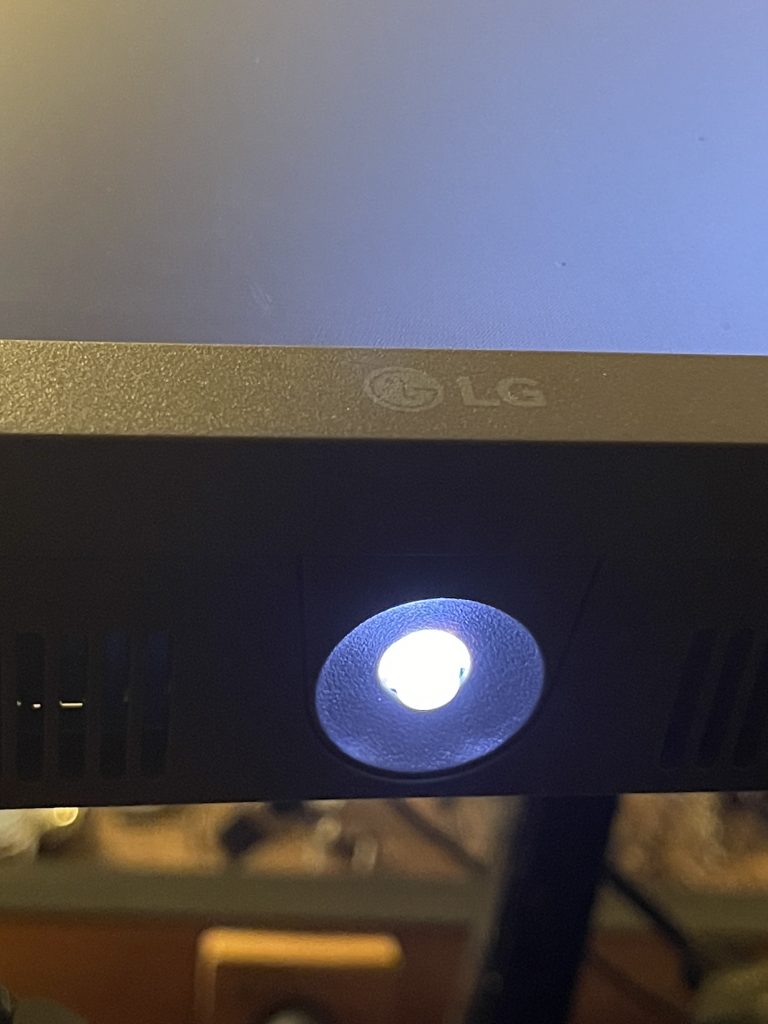
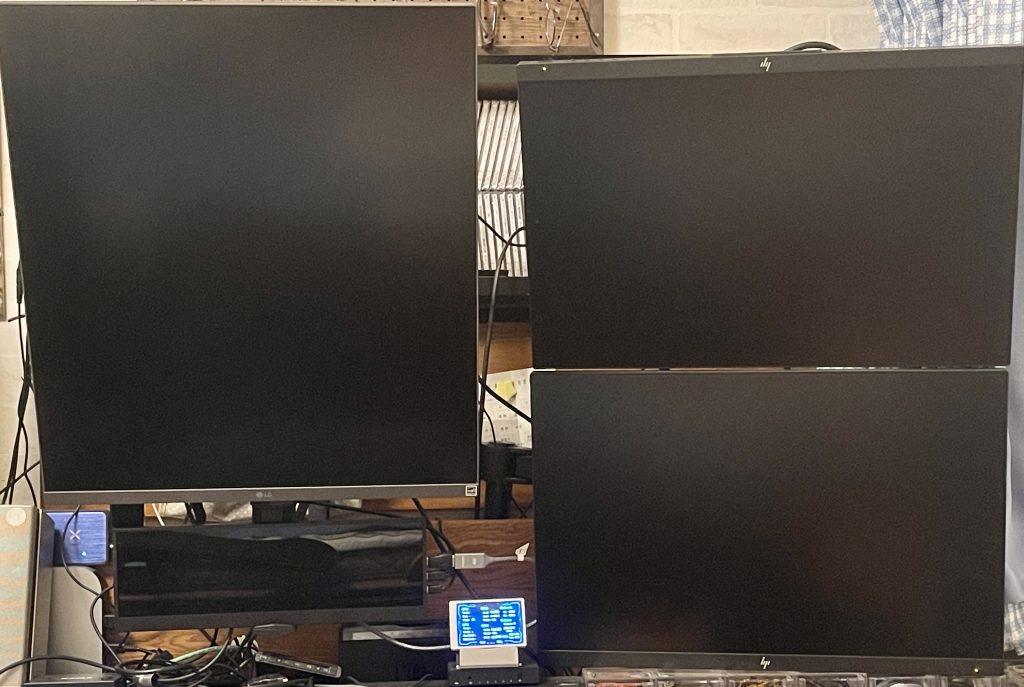
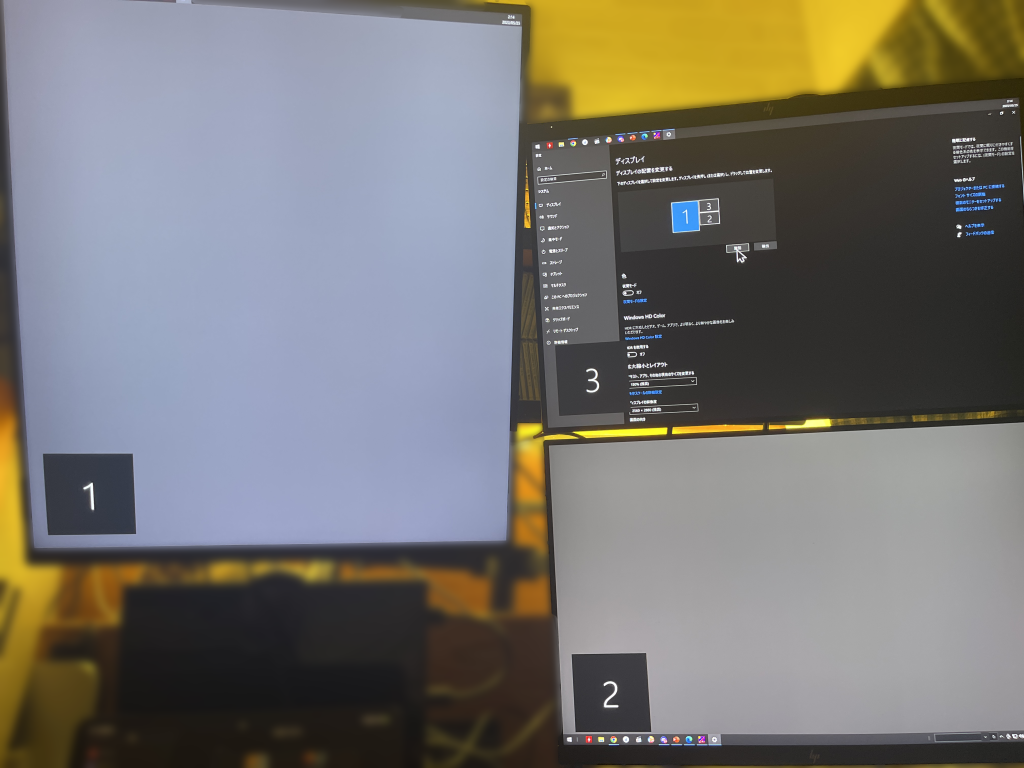
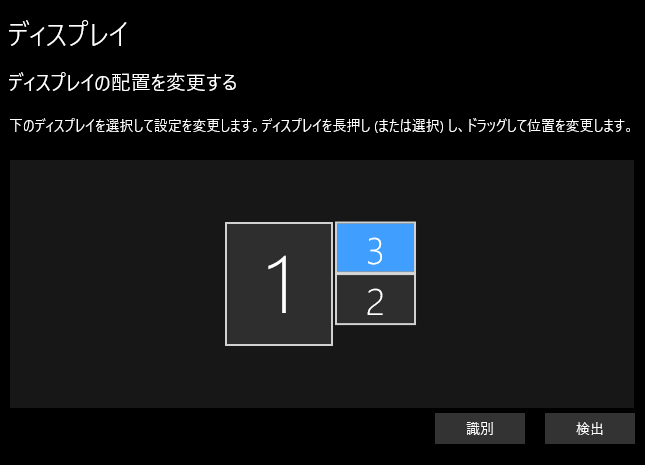
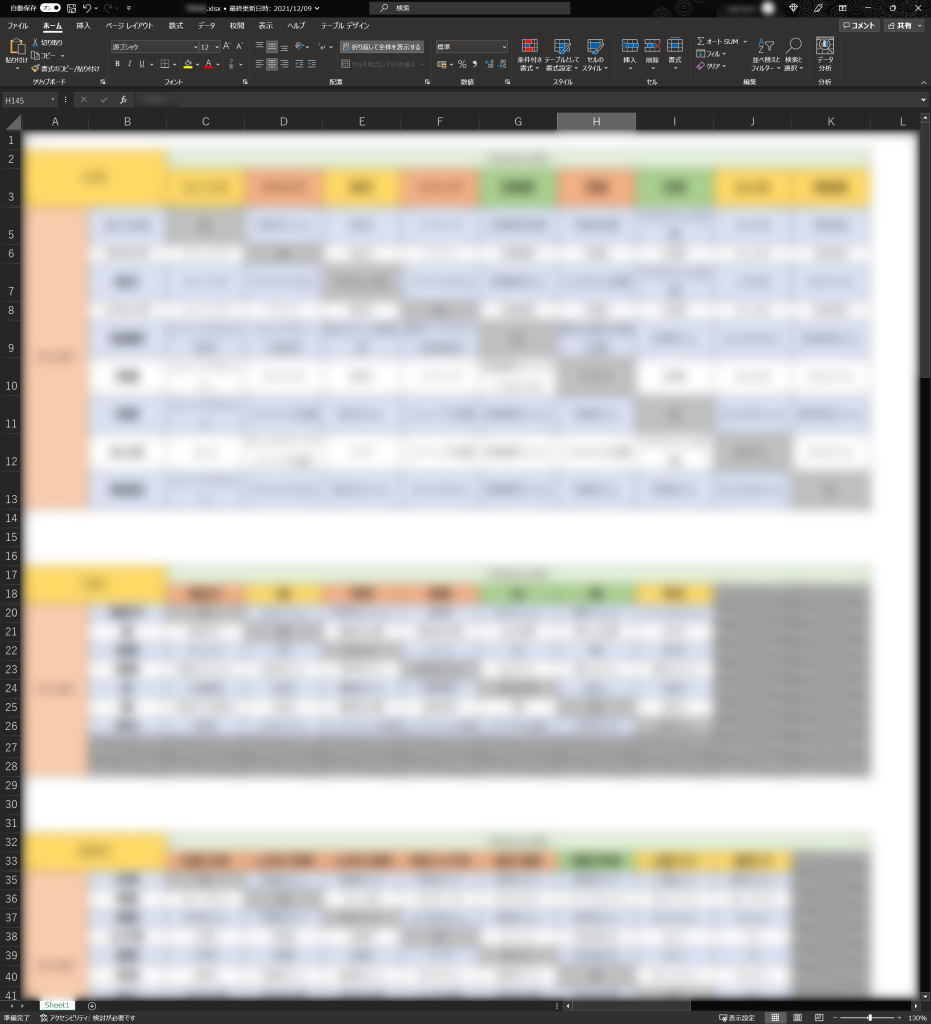
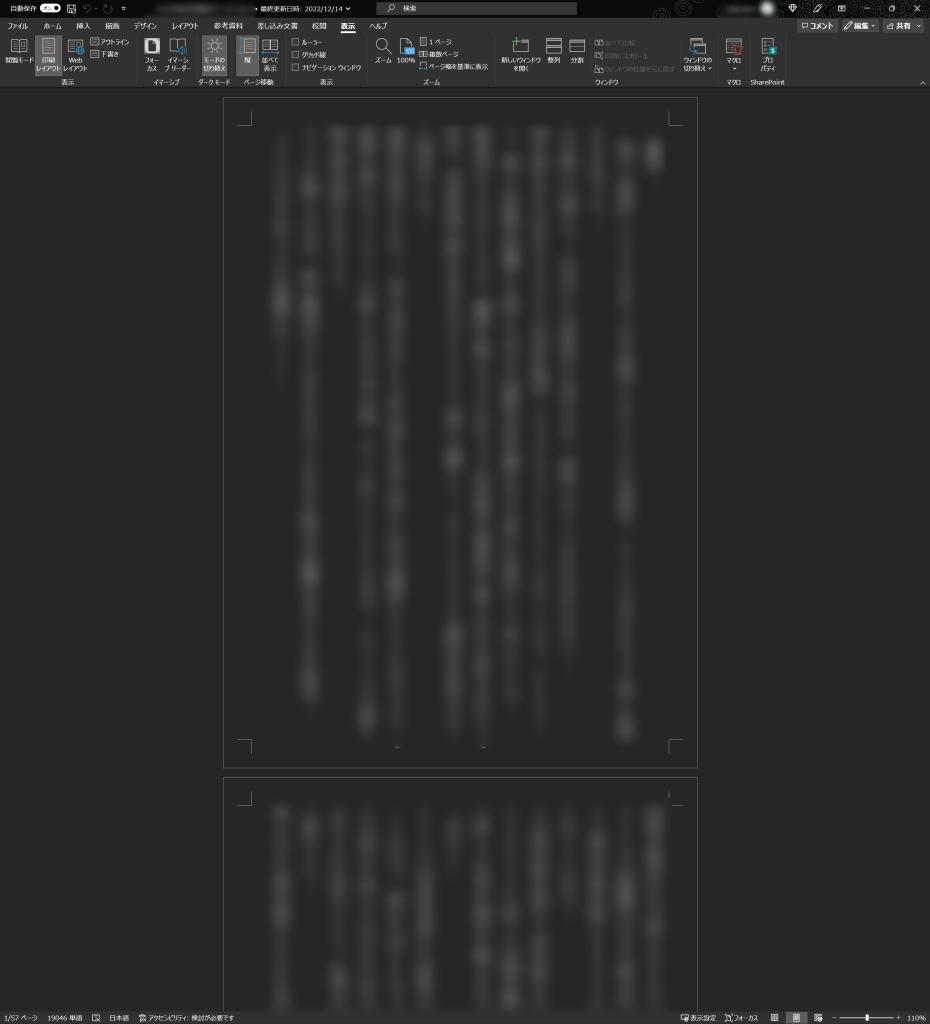
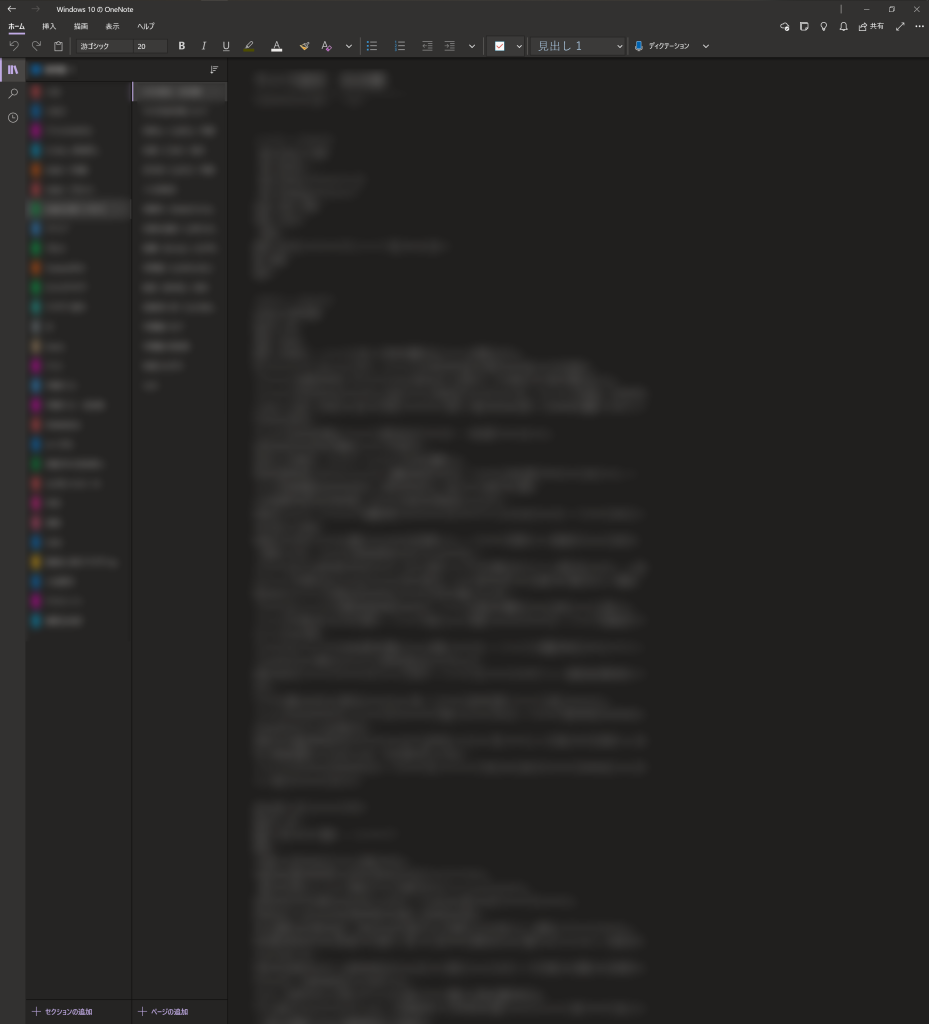
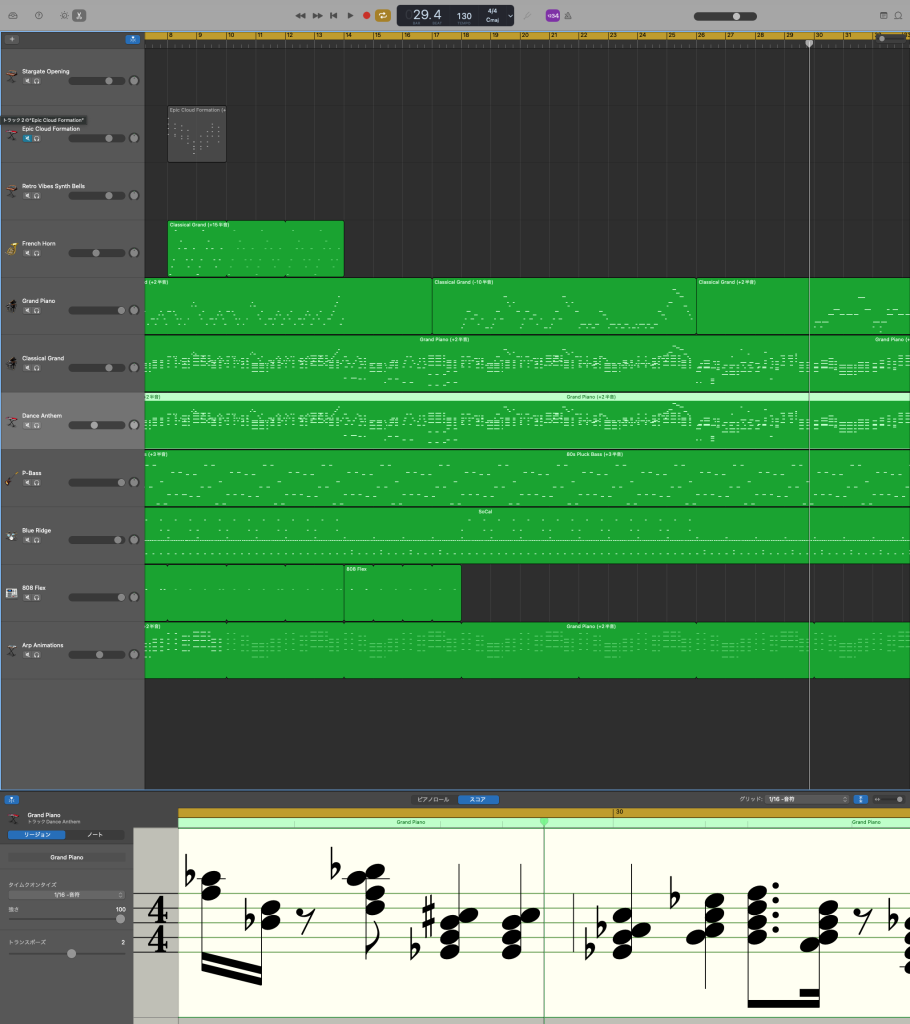
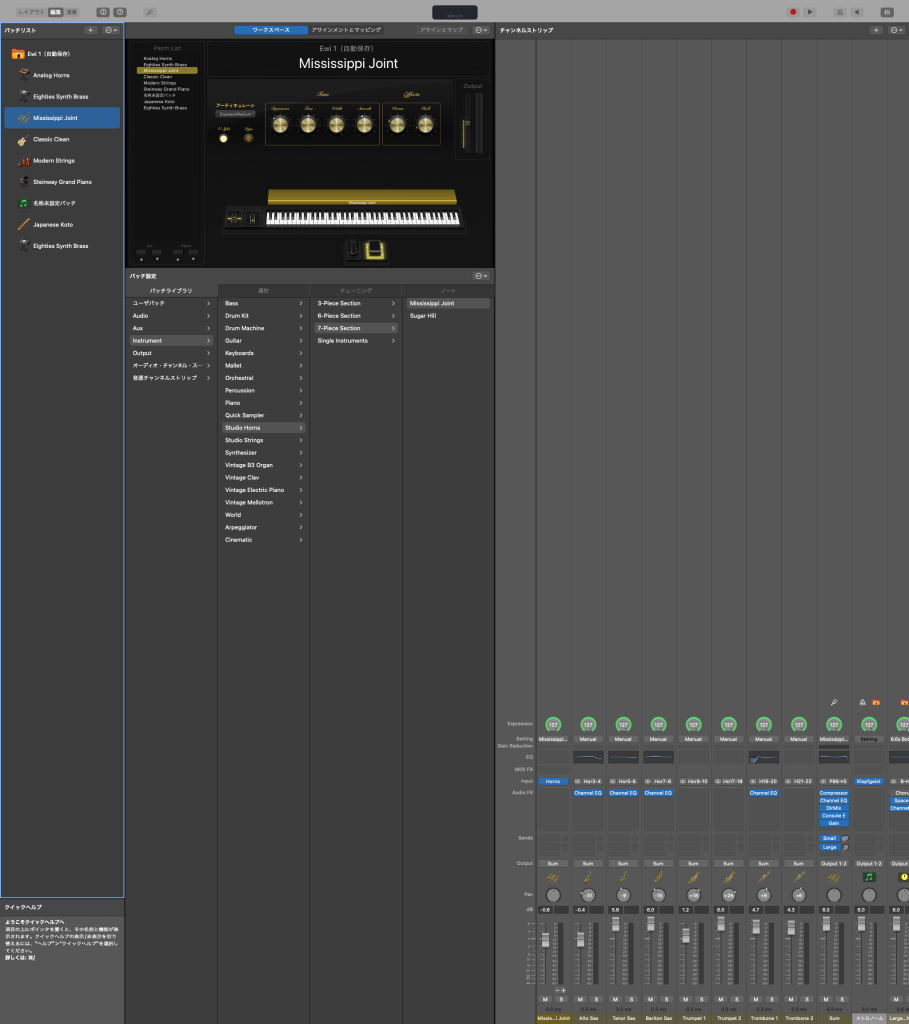
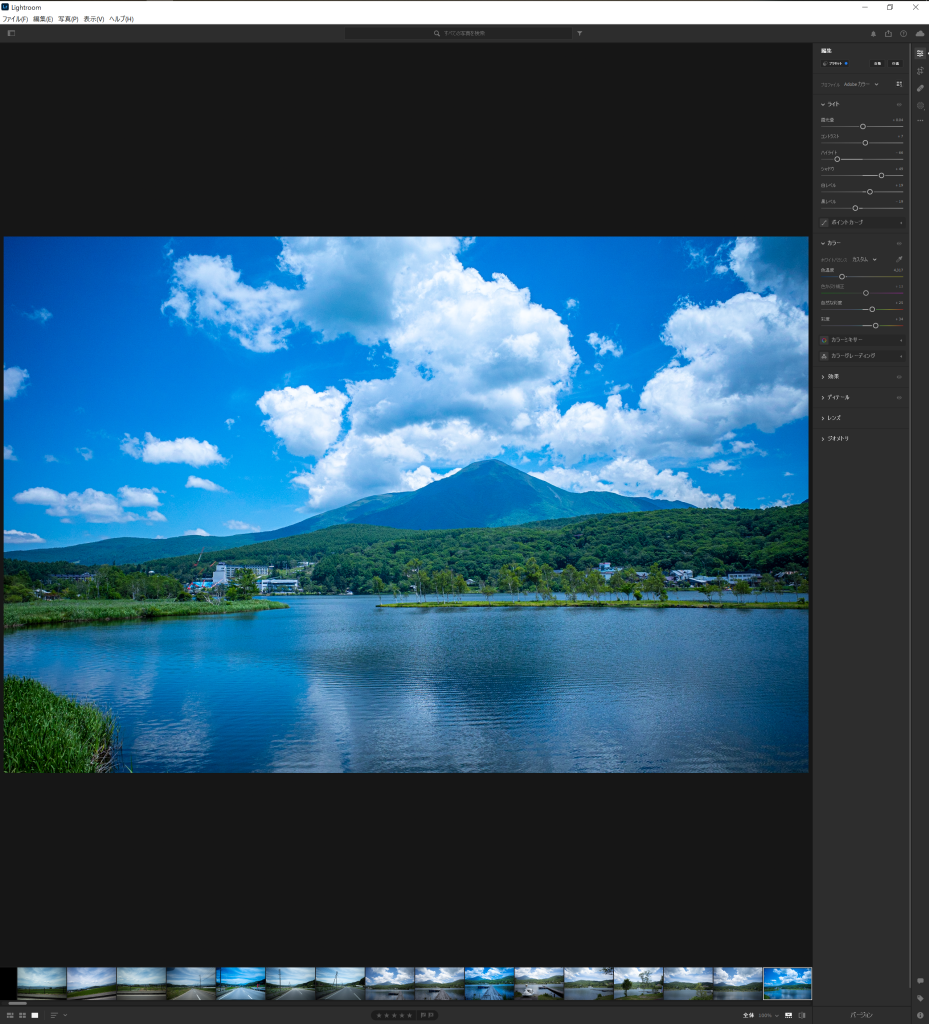
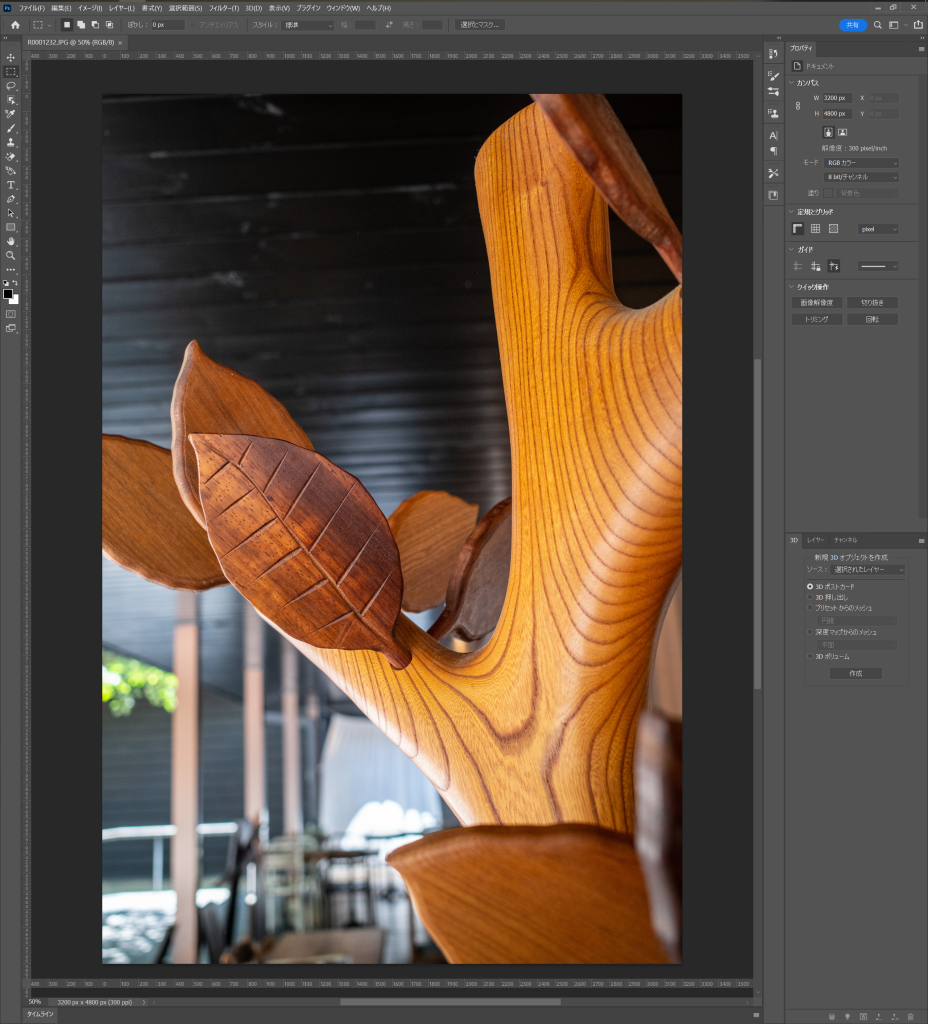
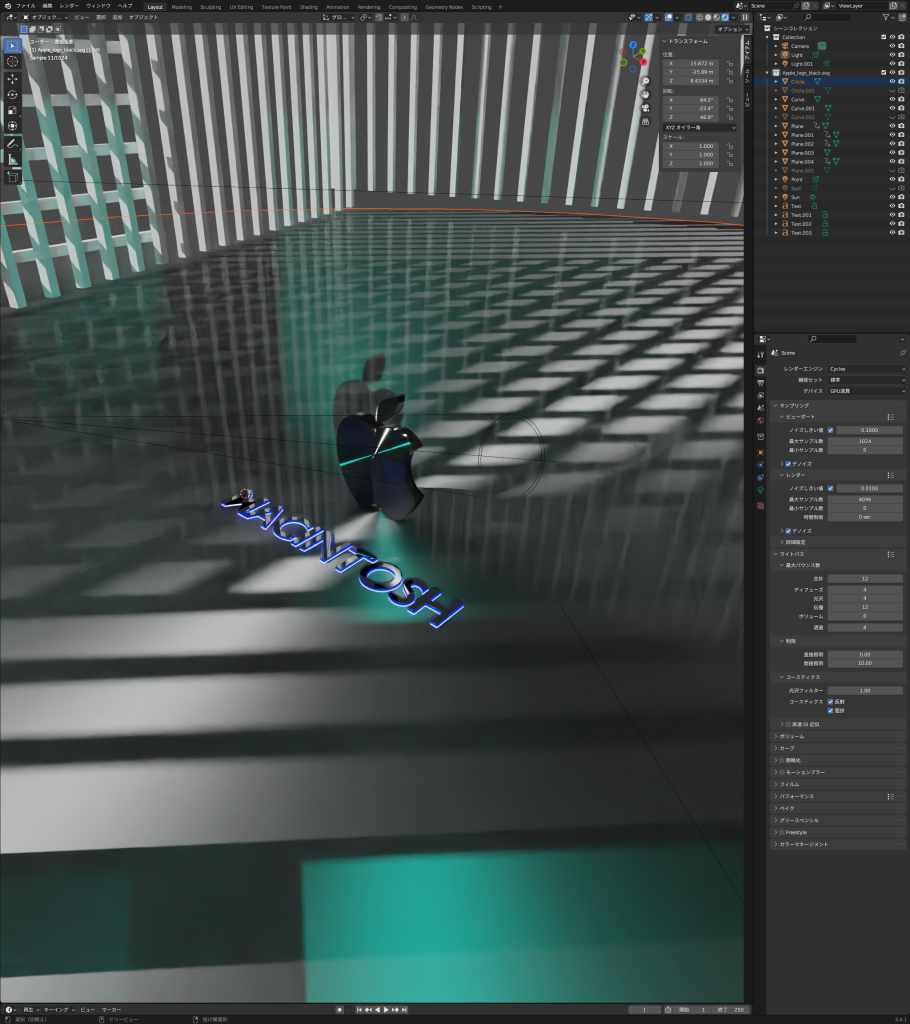
-910x1024.png)